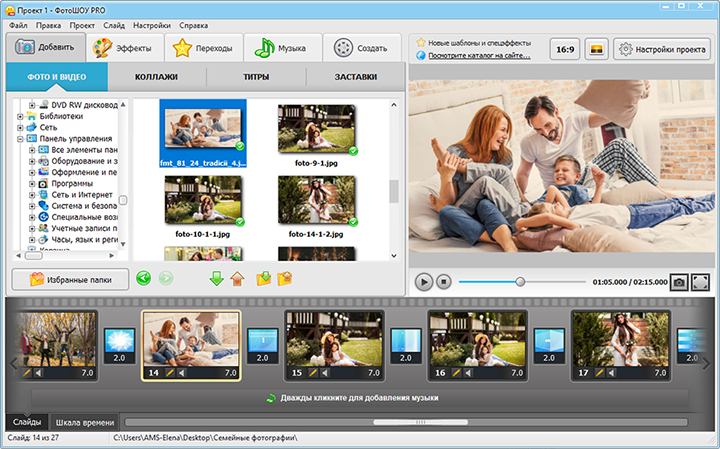Видео из фото онлайн бесплатно: Attention Required! | Cloudflare
Как наложить фото на видео онлайн — 3 способа
Многие пользователи при работе с мультимедиа сталкиваются с необходимостью соединения различных медиа форматов между собой, сохранив результат в едином файле. Пользователям часто требуется, например, наложить фото на видео онлайн или выполнить эти действия на компьютере.
Изображение помещается поверх видеоролика так, чтобы оно отображалось при воспроизведении видео полностью или только в некоторых фрагментах данного фильма. Для выполнения подобной операции необходим видео редактор.
Пользователю сначала нужно будет найти подходящую для этих целей программу, а затем установить приложение на свой ПК.
В подобных ситуациях имеется альтернативный вариант действий: наложение картинок на видео онлайн. При этом методе, вы воспользуетесь услугами удаленного сервиса в интернете.
В результате, вы можете вставить картинку в видео онлайн без помощи программы с компьютера. Все работы выполнит редактор видео онлайн в окне браузера.
Этот способ — использовать видеоредактор онлайн — имеет свои преимущества:
- Не нужно устанавливать дополнительное программное обеспечение на компьютер.
- Процесс кодирования видео не влияет на производительность вашего ПК.
- Все необходимые операции совершаются на веб-странице в окне браузера.
С помощью веб-приложения на сервисе, вы можете вставить изображение в видео онлайн пройдя три основных этапа:
- Загрузка видео и фото на сервис.
- Создание проекта, а затем кодирование видео.
- Скачивание готового видео ролика на свое устройство.
В этой статье мы рассмотрим несколько вариантов вставки изображения в видео файл с помощью онлайн сервисов в интернете: Panziod, InVideo и Clipchamp.
Как вставить фото в видео онлайн на Panzoid — 1 способ
Многих пользователей интересует способ наложить фото на видео онлайн бесплатно. Я могу вам предложить ресурс Panzoid, предлагающий услуги по редактированию видео и изображений.
На сервисе Panziod вы можете создать новый контент из тысяч шаблонов или использовать инструменты онлайн-видеоредактора для обработки уже имеющегося видео. Чтобы наложить картинку на видео онлайн бесплатно в видеоредакторе Panzoid регистрация не обязательна.
Выполните следующие действия, чтобы добавить фото на видео онлайн:
- Перейдите на страницу видеоредактора на сервисе Panzoid.
- В процессе создания нового медиа проекта нажмите на кнопку «Import».
- Перетащите медиа объект, в данном случае — видео, на таймлайн (временную шкалу).
- Подобным образом добавьте в свой проект фотографию, а затем переместите изображение на шкалу времени.
- Отрегулируйте длительность отображения фото, накладываемого на видео. Растяните дорожку длины отображения изображения в ту или иную сторону, чтобы выбрать подходящий временной период: на всю продолжительность видео или только в определенный промежуток.
По умолчанию фото откроется в центральной части окна предпросмотра поверх видеоролика.
- Выделите изображение на таймлайн, а затем измените его размер, поверните, переместите в нужное место окна предпросмотра.
На левой боковой панели расположены дополнительные инструменты, с помощью которых вы можете продолжить редактирование видео в этом проекте, если вам это потребовалось.
Наш проект готов, можно приступить к его сохранению на компьютер.
- Щелкните по кнопке «Menu» (три полоски).
- Нажмите на пункт «Export».
- Выберите параметры экспорта проекта:
- Cloud render — облачный рендеринг, сохранение видео в облачном хранилище.
- Device render — сохранение проекта на устройстве.
- Single frame capture — захват и сохранение одного кадра в виде изображения.
- Подберите подходящие настройки для выходного видео:
- Resolution — разрешение.
- Frame rate — частоту кадров.
- Quality — качество.

- Format — формат.
На веб-сайте Panzoid.com поддерживается сохранение видео в высоком качестве: Full HD (1080p), 2K, 4K.
- Нажмите на кнопку «Start».
Процесс кодирования видео займет некоторое время. Не закрывайте эту страницу браузера до завершения рендеринга видео.
- После завершения обработки нажмите на кнопку «Download your video», чтобы загрузить готовый видео файл на свой ПК.
Как вы убедились, сервис Padzoid позволяет добавить фото в видео онлайн бесплатно.
Как наложить картинку на видео онлайн на InVideo — 2 способ
InVideo — видео редактор онлайн, в основном, специализирующийся на создании различного контента для социальных сетей. Веб-приложение на сервисе позволяет создавать различные медиа продукты, выполняя все операции на своих мощностях, без использования ресурсов вашего устройства.
На InVideo можно создать любой тип видео для любых нужд, используя инструменты онлайн видеоредактора в интернете.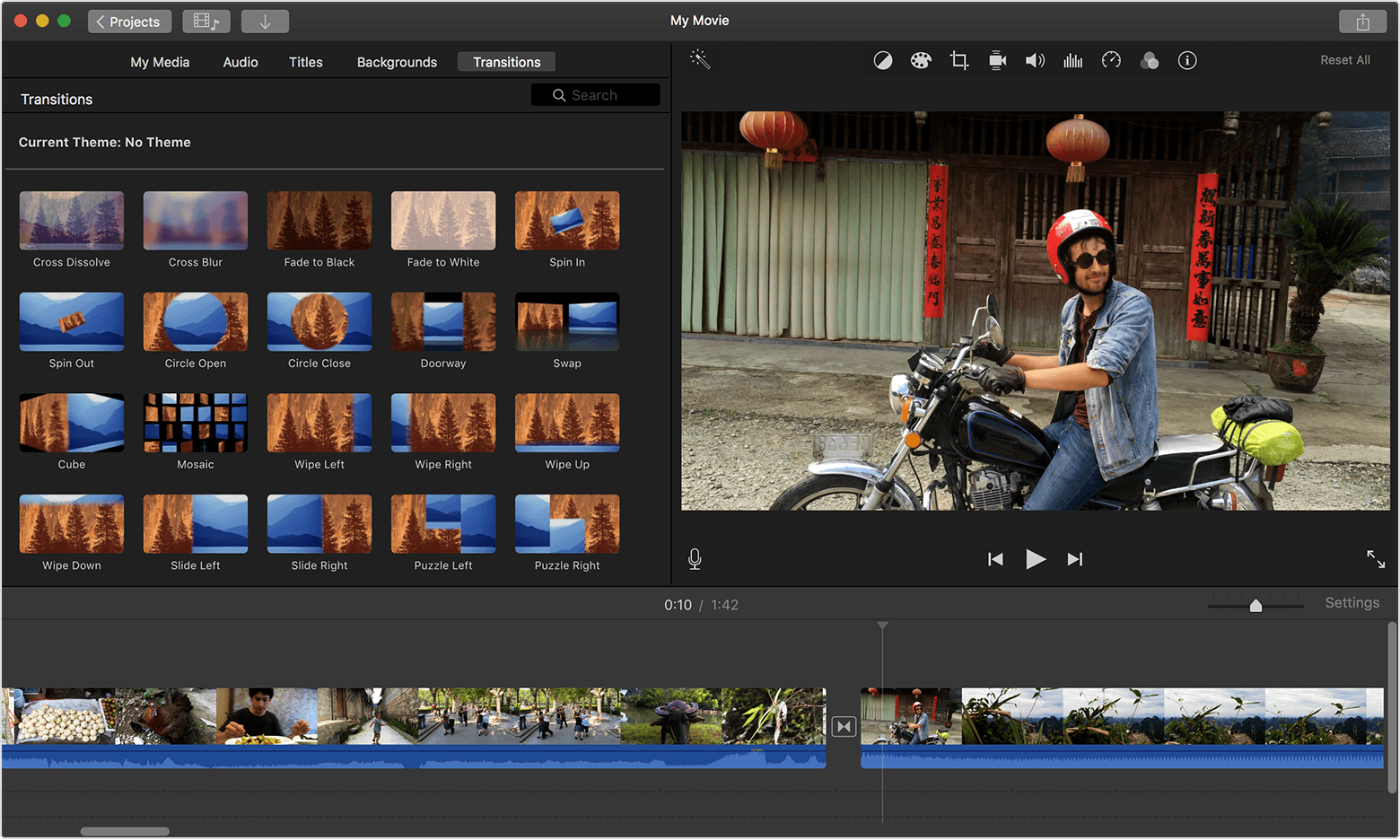
Чтобы использовать InVideo необходимо пройти регистрацию с помощью профиля в социальной сети или электронной почты. На сервисе предлагаются платные подписки, а также бесплатный вариант использования с некоторыми ограничениями.
Процесс в несколько шагов:
- Войдите на страницу сайта InVideo.
- На странице выбора функций видеоредактора нажмите справа на копку «Blank Canvas».
- В поле ниже выберите подходящее соотношение сторон.
- Нажмите на кнопку «Make a Video».
- Откроется страница проекта, на которой нужно нажать на кнопку «Upload Media» для того, чтобы добавить в проект свои видео и изображения.
- После добавления в проект медиафайлов, перетащите исходное видео в окно предпросмотра.
- В открывшемся окне вам предложат обрезать ролик. Если нужно, воспользуйтесь этим предложением или сразу перейдите к следующему этапу.
- Перетащите изображение в окно предпросмотра. Передвигая край рамки, установите приемлемый размер и ориентацию картинки в пространстве, выберите подходящее место на видео.

Слева находится панель инструментов, оттуда можно добавить дополнительные элементы в этот проект, если вам это необходимо.
- Запустите воспроизведение видео, чтобы посмотреть на результат своих действий.
- Если качество созданного проекта вас удовлетворяет, нажмите на кнопку «Download & Share», расположенную в правом верхнем углу страницы сайта.
- Во всплывающем окне выберите качество видео. Бесплатный вариант по умолчанию предлагает разрешение HD Ready — «720p».
- Нажмите на кнопку «Export».
- После завершения процесса кодирования, на следующей веб-странице нажмите на кнопку «Download», чтобы скачать готовое видео на свой компьютер.
Как добавить изображение на видео онлайн на Clipchamp — 3 способ
На сервисе Clipchamp вы можете добавить картинку на видео онлайн, используя редактор видео, с помощью которого можно создавать различные типы мультимедиа контента.
В видеоредакторе собраны инструменты и функции для выполнения необходимых операций с видео роликом. Здесь имеется медиатека с видео и аудио файлами.
Clipchamp поддерживает работу веб-редактора в браузерах Google Chrome или Microsoft Edge.
Пользователю необходимо пройти регистрацию, чтобы получить доступ к использованию сервису. Clipchamp предоставляет услуги платно, или бесплатно с ограничениями.
Выполните следующие действия:
- Перейдите на страницу видеоредактора Clipchamp.
- Нажмите на левой панели на кнопку «Videos», а затем щелкните по области «Create your first personal video».
В браузере откроется окно видеоредактора.
- Нажмите на кнопку «Плюс». Перетащите видео файл с компьютера в специальную область или используйте Проводник для добавления мультимедиа файлов.
Поддерживается загрузка мультимедиа файлов из Dropbox, Google Drive, OneDrive, ZOOM, Box, Google Фото (Google Photos), мобильных телефонов. На панели справа можно выбрать подходящий размер для видеоролика, чтобы использовать его на ПК или на мобильных устройствах.
На панели справа можно выбрать подходящий размер для видеоролика, чтобы использовать его на ПК или на мобильных устройствах.
- Перетащите видео на временную шкалу.
- Подобным способом добавьте в проект изображение, а затем перетащите его на таймлайн.
- Нажмите на кнопку «Transform». Если нужно, настройте поворот, отражение или прозрачность изображения.
- Щелкните по снимку измените его размер, перетащите в нужное место в окне предпросмотра.
- Установите продолжительность отображения позиции с фото в видеоролике.
При необходимости, используйте другие инструменты редактора, находящиеся на левой панели.
- Нажмите на кнопку «Export», расположенную в правом верхнем углу редактора.
- Выберите формат: «Video» или «GIF». При бесплатном использовании доступно разрешение видео — 480p.
- Нажмите на кнопку «Continue».

- Некоторое время на сервисе выполняется рендеринг видео. Дождитесь завершения этого процесса.
- Нажмите на одну из соответствующих кнопок, чтобы сохранить готовое видео на свой компьютер или в облачные хранилища Box, Dropbox, Google Drive.
Выводы статьи
Некоторой части пользователей, работающих с мультимедиа на своих устройствах, необходимо вставить картинку в видеоролик. Подобную операцию выполняет специализированная программа — видеоредактор, которую необходимо установить на компьютер. Чтобы не использовать на своем ПК дополнительное приложение, пользователь может наложить изображение на видео онлайн, с помощью веб-приложения в интернете.
Похожие публикации:
Как бесплатно создать слайдшоу с музыкой онлайн
Чтоб радость от подарка длилась бесконечно, это должно быть что-то необычное и очень-очень классное. Такое, чего нет ни у кого. Конечно, можно испечь в подарок оригинальный торт, но его быстро съедят. Можно заказать эксклюзивный сувенир, но это стоит немалых денег. А сделанное с любовью слайд-шоу из памятных фотографий, да еще с музыкой и поздравлениями, останется навсегда. И не потребует материальных вложений.
А сделанное с любовью слайд-шоу из памятных фотографий, да еще с музыкой и поздравлениями, останется навсегда. И не потребует материальных вложений.
В Интернете десятки сервисов, где профессиональные дизайнеры предлагают сотворить из ваших фото настоящий шедевр, главное – платите денежки. Пользоваться их услугами не возбраняется, но сегодня наш разговор не о них, а о том, как создать слайдшоу с музыкой онлайн бесплатно и своими руками.
Слайдшоу в Vimperor.ru: для новичков и не только
Vimperor.ru – один из лучших онлайн редакторов для начинающих, так как полностью на русском языке и имеет наглядную инструкцию по использованию. В его составе есть всё необходимое для создания красивого шоу из видео и фото с музыкальным сопровождением и вставками текста. Без запутывающих «излишеств».
Загрузка контента в Vimperor.ru возможна только с устройств – ПК, мобильного гаджета или камеры, а с сетевых ресурсов, к сожалению, не поддерживается. Этот сервис, впрочем, как и другие, позволяет работать с любыми материалами, кроме тех, использование которых нарушает права и закон (в т. ч. авторское право и неприкосновенность частной жизни). Готовый результат доступен для скачивания на компьютер и загрузки в социальные сети Facebook и VK. Также поддерживается генерация ссылки на ролик для вставки в блог.
ч. авторское право и неприкосновенность частной жизни). Готовый результат доступен для скачивания на компьютер и загрузки в социальные сети Facebook и VK. Также поддерживается генерация ссылки на ролик для вставки в блог.
Порядок создания слайдшоу в Vimperor.ru
- Перед началом использования сервиса придется потратить минуту на регистрацию.
- Далее, пользуясь кнопками в верхней части страницы, загрузите в редактор фотографии, видео (при желании) и музыкальный трек. Выберите фон – однородный цвет либо картинку – свою или из представленных на сайте. Напишите, если нужно, текстовые комментарии.
- После загрузки контент отобразится на таймлайне, который здесь расположен вертикально. Крайний левый трек – это, как вы догадались, аудиодорожка. Крайний правый – область предварительного просмотра. Между ними располагаются треки с кадрами слайд-шоу (видеоряд). Изначально трек с изображениями и текстом создается один, для добавления второго, третьего и т.
 д. достаточно захватить мышью любой кадр и перетянуть вправо за пределы дорожки.
д. достаточно захватить мышью любой кадр и перетянуть вправо за пределы дорожки. - Если наложение кадров друг на друга доставляет вам неудобство, увеличьте масштаб видеоряда. Ползунок масштабирования находится слева от области предпросмотра.
- Под дорожками располагаются панели настроек и эффектов. Здесь находятся инструменты создания художественных переходов между кадрами, расположения элементов в кадре, позиционирования и выравнивания текста, изменения цвета, гарнитуры и размера шрифта и т. д. Для аудио – эффекты нарастания/затухания и регулятор громкости. Настройки этих панелей применяются ко всему, что размещено на треке.
Если вам непонятно назначение какого-либо элемента, кликните по кнопочке со знаком вопроса возле него – откроется инструкция с пояснением.
- Эффекты применимы не только к дорожкам, но и к отдельным кадрам. Чтобы открыть настройки кадра, наведите на него курсор и кликните значок шестеренки.
- Перемещая кадры вверх-вниз по таймлайну и применяя к ним спецэффекты, вы можете создавать неповторимые и очень красивые слайд-шоу.
 Чтобы сохранить готовый ролик в файл и загрузить на компьютер, щелкните вверху страницы кнопку «Сделать и скачать». После того как видео будет создано, вы сможете просмотреть его прямо на сайте, после чего загрузить себе или вернуться к редактированию.
Чтобы сохранить готовый ролик в файл и загрузить на компьютер, щелкните вверху страницы кнопку «Сделать и скачать». После того как видео будет создано, вы сможете просмотреть его прямо на сайте, после чего загрузить себе или вернуться к редактированию.
Остались вопросы по использованию редактора Vimperor.ru? Просто перемотайте страницу вниз – там находится подробный учебник.
Ролик из фото в Videoredaktor.ru: полный простор для творчества
Сервис Videoredaktor.ru, на мой взгляд, несколько более продвинут, чем предыдущий, но тоже рассчитан на пользователей без опыта. Встроенный в него редактор выглядит и функционирует почти так же, как в Vimperor, однако здесь реализована возможность загружать материалы не только с компьютера, но и онлайн – из личного профиля в социальных сетях Facebook и VK. Кроме того, на сайте есть библиотеки бесплатной музыки и фотографий различных жанров, которые разрешено использовать безо всяких условий.
Готовый ролик можно загрузить на YouTube, Vimeo, Facebook и ВК. Либо скачать на устройство.
В отличие от Vimperor, Videoredaktor.ru не требует обязательной регистрации. Она понадобится вам только для того, чтобы хранить продукты творчества непосредственно в аккаунте.
Как пользоваться сервисом
- Нажмите кнопки в верхней части страницы и загрузите на сайт фотографии, видео и музыку. Напишите текст, который будет накладываться на кадры с изображением. Выберите фон.
- После загрузки материалов рабочая область редактора будет выглядеть примерно как на скриншоте ниже. Таймлайн здесь тоже расположен вертикально. Крайняя левая дорожка – музыка, за ней – видеоряд, потом – наложенный текст и справа – предварительный просмотр. Кнопка масштабирования таймлайна (маленькая и незаметная) обведена на скриншоте красной рамкой.
- Расположите фото в нужном порядке. Перемещать кадры на таймлайне можно только верх или вниз, создание дополнительных треков для видеоряда здесь не предусмотрено.

Если работа в редакторе кажется сложной и непонятной, воспользуйтесь учебником, который находится ниже на этой же странице.
- Под рабочей областью редактора, как и в Vimperor, размещена панель настроек каждой дорожки. С их помощью вы можете обрезать и склеить аудиотрек; добавить эффекты нарастания и затухания звука, а также появления и исчезновения фона и кадров слай-дшоу; применить визуальные эффекты; изменить масштаб и регион расположения картинки в кадре; выбрать шрифт, величину, цвет и расположение надписи и т. д. Настройки этой панели применяются ко всему содержимому трека.
- Чтобы изменить параметры отдельного кадра, наведите на него курсор и кликните появившуюся кнопочку со знаком шестеренки. Здесь доступны те же опции, что и в панели настроек всей дорожки, плюс некоторые другие, например, поворот изображения.
- Для сведения и сохранения слайдшоу нажмите «Сделать видео». Готовый ролик скачайте на компьютер или загрузите на видеохостинги / в соцсети.

Создать слайдшоу за 3 минуты? Вам в Photo Peach
Photo Peach – это очень, очень простой онлайновый редактор для создания слайдшоу в экспресс-режиме. Несмотря на англоязычный интерфейс, работа с ним не вызовет затруднений даже у тех, кто «в школе учил немецкий». Самое сложное в нем – пожалуй, регистрация (совершенно обычная). Работа по созданию ролика – это буквально пара кликов мышью и несколько набранных слов на клавиатуре.
Функциональность сервиса, конечно, ограничена, но тем, кто хочет создать простое слайдшоу с музыкой бесплатно, ничего удобнее не найти.
Кстати, Photo Peach предлагает неплохой выбор способов сохранения и размещения готового ролика в сети: загрузку в Facebook, Twitter, MySpace, отправку по электронной почте, скачивание на устройство и генерацию ссылки для вставки в блог.
Порядок создания ролика в Photo Peach
- Находясь на домашней странице, щелкните возле надписи «Create New Slideshow» кнопку «Upload Photos» и загрузите на сайт фотографии (до 20 штук).

- При помощи перетаскивания расположите снимки в нужном порядке. Чтобы удалить фото, захватите его мышью и перетяните в поле «Deleted Items». Нажмите Next.
- В поле «Slideshow Title» впишите название ролика, а в «Description (Use as captions)» – текст, который будет построчно появляться на фоне изображения. Для переноса строк нажимайте клавишу Enter.
- Установите желаемую скорость смены кадров «Speed».
- Выберите фоновую музыку в разделе «Background Music». К сожалению, сервис не позволяет загружать аудиотреки с компьютера (это привилегия платного аккаунта). В бесплатной версии доступны только шаблонные варианты (классическая и инструментальная музыка) или загрузка с YouTube. Для перехода к завершающему этапу нажмите Finish.

- Просмотрите и сохраните готовый результат. Если работа нуждается в редактировании, кликните кнопку Edit и перейдите к разделу, в который хотите внести изменения.
К сожалению, Photo Peach не содержит инструментов создания художественных эффектов, в частности, красивых переходов между кадрами, поэтому слайдшоу получаются скорее простецкими, нежели креативными. Зато быстро.
Слайдшоу в Slide.ly: недолго и стильно
Slide.ly – последний в сегодняшнем обзоре бесплатный сервис для создания шоу из фотографий. Как и предшественник, он имеет только англоязычный интерфейс, но несмотря на это очень прост в использовании. Ролики, созданные в Slide.ly, получаются более стильными и эффектными, чем в PhotoPeach.
Как работать в Slide.ly
Работа над созданием слайдшоу в Slide.ly проходит в 3 этапа, не считая обязательной регистрации. Чтобы перейти в редактор, авторизуйтесь на сайте, нажмите кнопку +Create и выберите из меню «Slidely Show». Далее по пунктам:
Далее по пунктам:
- Загрузите снимки. Их источником могут быть ваши аккаунты в Facebook и Instagram, фотохостинг Flickr, облако Dropbox или диск компьютера. Максимальное количество фото – 90 штук. После загрузки кликните по нижней панели, где отображаются миниатюры фотографий, и при помощи перетаскивания расположите их в желаемом порядке. Для перехода к следующему шагу щелкните Next.
- Выберите саундтрек. Источниками композиции могут быть Ютуб, Дропбокс, ваши устройства и фонотеки сервиса (музыка из кино и TV, популярная музыка и сборник хитов). Чтобы загрузить в слайдшоу трек из фонотеки, щелкните по значку «плюс» на его обложке.
- После выбора музыки вы сразу же перейдете к завершающему шагу. Откроется окно предварительного просмотра, где вам останется лишь заполнить поля Title (название ролика), Description (описание) и Tags (теги для размещения на веб-ресурсах). Если результат устраивает, нажмите «Save my Slidely».

- Осталось выбрать место сохранения слайдшоу. Им могут быть социальные сети Твиттер, Фейсбук и Google+ или хранилище коллекций Pinterest. Кнопки скачивания на устройство здесь, к сожалению, нет, но одна из функций сохранения – отправка ролика по электронной почте, успешно закрывает этот вопрос. Кроме того, сервис генерирует ссылку для вставки ролика в блог.
Возможности добавлять в работу художественные эффекты в Slide.ly также не предусмотрено, однако созданные в нем слайдшоу и без того получаются красивыми и зрелищными. Кстати, здесь отсутствует и функция добавления надписей, поэтому текстовые карды следует подготовить заранее в другой программе.
***
Это, как всегда, не единственные сервисы создания слайд-шоу своими руками. Существуют и другие, но практически все они платные или со значительными ограничениями в использовании. Надеюсь, представленного набора хватит вам на все случаи жизни.
Успехов в творчестве!
Проверка сотрудника онлайн на примере сериала.
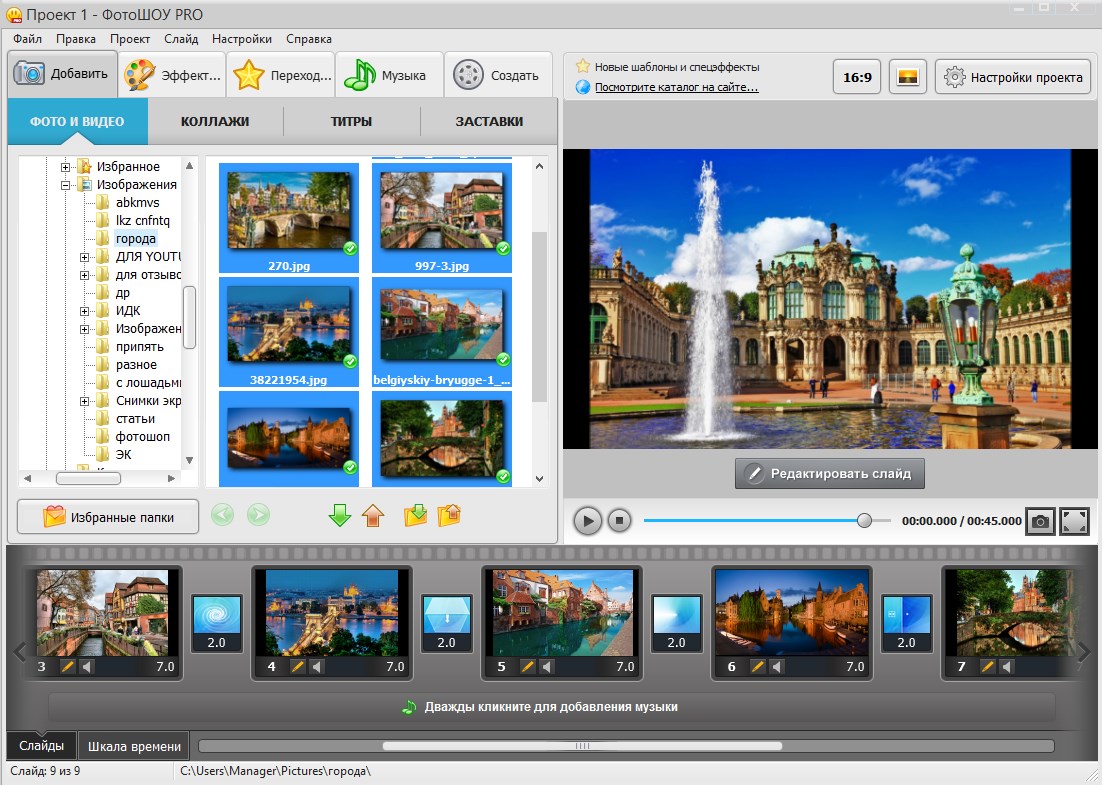 Разбираем методики удаления фото и видео
Разбираем методики удаления фото и видеоПочему бы не изучить вопрос на примере сериала «Как я встретил вашу маму»? Все-таки каждый из нас может попасть в неприятную ситуацию, когда старые фото или видео мешают продвигаться по карьере или вредят иным способом.
В 2020 году самой популярной статьей в блоге нашего суббренда стала инструкция об удалении личных фото из интернета. Ее прочитали 16 тысяч раз. К нам тоже стабильно приходят подобные запросы.
В материале рассмотрим ситуацию, когда нежелательное видео/фото лежит где-то в интернете, за него не просят выкуп и явно не шантажируют.
Проверка соискателя на работу
В эпизоде «Голая правда» один из героев, Маршалл, удачно проходит первый этап собеседования на работу мечты. Будущий начальник говорит: «Конечно, мы должны проверить твою кредитную историю, судимости возможные, ну и в Гугле покопаться. Если ничего не всплывет, мы тебя берем».
Что гуглят при трудоустройстве? В первую очередь, имя. Маршалл тоже так поступает. Кроме безобидных фотографий он находит старое видео, где пьяный учиняет непотребства. Если наниматель увидит эту запись, работе конец.
Маршалл решил, что видео нужно удалить.
Так держать Маршалл👍 Маршалл принял правильное решение — удалить видео. Иногда нежелательный контент стараются «перекрыть»: создают страницы-клоны в соцсетях, картотеках и т. д. Однако такой трюк нельзя назвать эффективным. Он поможет создать информационный фон, но не спрячет контент.
Поисковики стремятся показать комплексную картину по запросу: не только соцсети и статьи. Грубо говоря, графический контент покажут, потому что это графический контент. Онлайн-репутация при устройстве на работу вскроется, как ни скрывай.
Герой находит автора видео, но этого недостаточно
Маршаллу повезло — он знает автора видео, и он живет в том же городе. В тот же вечер герой находит его и начинает давить на жалость: войди в положение, я безработный, с ипотекой, скоро стану отцом.
В тот же вечер герой находит его и начинает давить на жалость: войди в положение, я безработный, с ипотекой, скоро стану отцом.
Однако автору видео все равно на проверку сотрудника онлайн — он хочет видеть в Маршалле старого друга-тусовщика. Они вместе напиваются, в итоге появляется новое непристойное видео.
Маршалл, ты поторопился🤨 Диалог с автором или модераторами сайта нельзя начинать с требования удалить контент. По нашему опыту, 9 из 10 подобных просьб заканчиваются эскалацией проблемы. В лучшем случае человека отправят в блок-лист (у модераторов и так хватает головной боли), в худшем — не удержатся перед желанием выбить «компенсацию» за старания.
На месте Маршалла мы бы тоже действовали через автора видео, а не модераторов сайта. Героя подвели эмоции — он заинтересован в быстром результате, хотя надо было сначала обдумать план.
Героя подвели эмоции — он заинтересован в быстром результате, хотя надо было сначала обдумать план.
Видео удаляют нереалистичным способом
Подруга Маршалла позвонила автору и поставила ультиматум: либо он удаляет видео, либо она распространит некоторую личную информацию о нем. После такого запись пьянки исчезает. Проверке соцсетей при трудоустройстве больше ничего не угрожает.
А вот так лучше не делать🤯 В сериале ситуация подается комично, но не дайте себя обмануть — это ужасный поступок. Он неэтичный, незаконный, плюс дает козыри оппоненту. В реальной жизни он гарантированно опубликует историю с шантажом, далее она попадет в тематические паблики и сайты.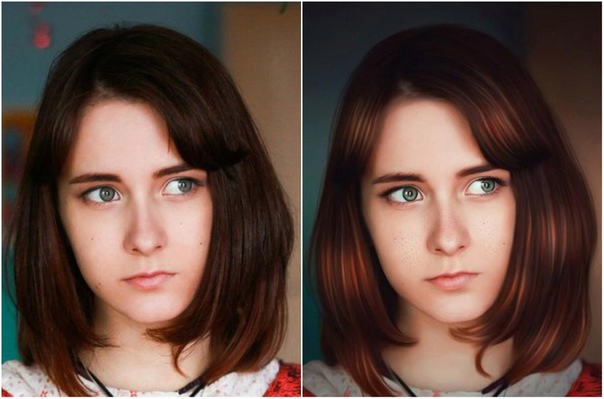
Ни у кого нет волшебной кнопки «удалить» (пока), чтобы стереть что угодно из интернета. В особенности это касается видео- и фотоконтента. В каждом случае решение подбирается индивидуально — слишком много факторов влияют на задачу.
Давайте посмотрим, как все-таки убрать видео/фото самостоятельно.
Какой способ удалить фото или видео из интернета лучший?
 Речь может идти о проверке сотрудника онлайн или о чем-нибудь еще — Google и Яндекс могут только изъять контент из поиска. При этом контент в первоисточнике остается, но не появляется в поисковиках.
Речь может идти о проверке сотрудника онлайн или о чем-нибудь еще — Google и Яндекс могут только изъять контент из поиска. При этом контент в первоисточнике остается, но не появляется в поисковиках.Так в чем проблема? Во многих случаях опубликованные фото ничего не нарушают. Например, человек неудачно вышел на общем снимке или случайно попал в кадр. Никакого криминала нет, но подобный контент по разным причинам может вредить человеку.
У нас был кейс — обратилась обычная девушка. Она не была бизнес-тренером или известной предпринимательницей, но ей мешал снимок, где в студенческие годы ее сфотографировали со стороны. И подобных обращений все больше.
Мы легально удаляем негатив больше 8 лет и можем сказать — безопаснее решать вопрос с помощью переговоров. Важно найти «ключ» к нужному человеку — модератору или автору — понять его мотивации, в нужное время выйти на контакт и т. д. По сути, это будет разновидностью медиации, когда вопрос урегулируется мирно, без обращения в суд, но с гарантиями.
Важно найти «ключ» к нужному человеку — модератору или автору — понять его мотивации, в нужное время выйти на контакт и т. д. По сути, это будет разновидностью медиации, когда вопрос урегулируется мирно, без обращения в суд, но с гарантиями.
Переговоры — серьезная и большая тема. Если вам интересно, можем рассказать о них отдельно. Пока рассмотрим другие методы удаления. Они проще в исполнении, но тоже работают, если предстоит онлайн-проверка сотрудника.
Как удалить свое фото из интернета?
Пожаловаться на откровенный контент. Поисковики разрешают жаловаться на фото, которые опубликованы без согласия человека. Согласно ст. 152.1 ГК РФ «Охрана изображения гражданина», использование фотографий допускается только с согласия этого гражданина.
Согласно ст. 152.1 ГК РФ «Охрана изображения гражданина», использование фотографий допускается только с согласия этого гражданина.
При этом есть исключения. Нельзя жаловаться, если:
— на фотографии публичная персона: политик, музыкант и т. д. Разницу между публичной и непубличной персоной закон определяет общественно значимым интересом;
— фото сделано в государственных или общественных интересах. В эту категорию попадет фото голосующего гражданина;
— фотография сделана на публичном мероприятии: матче, концерте и т.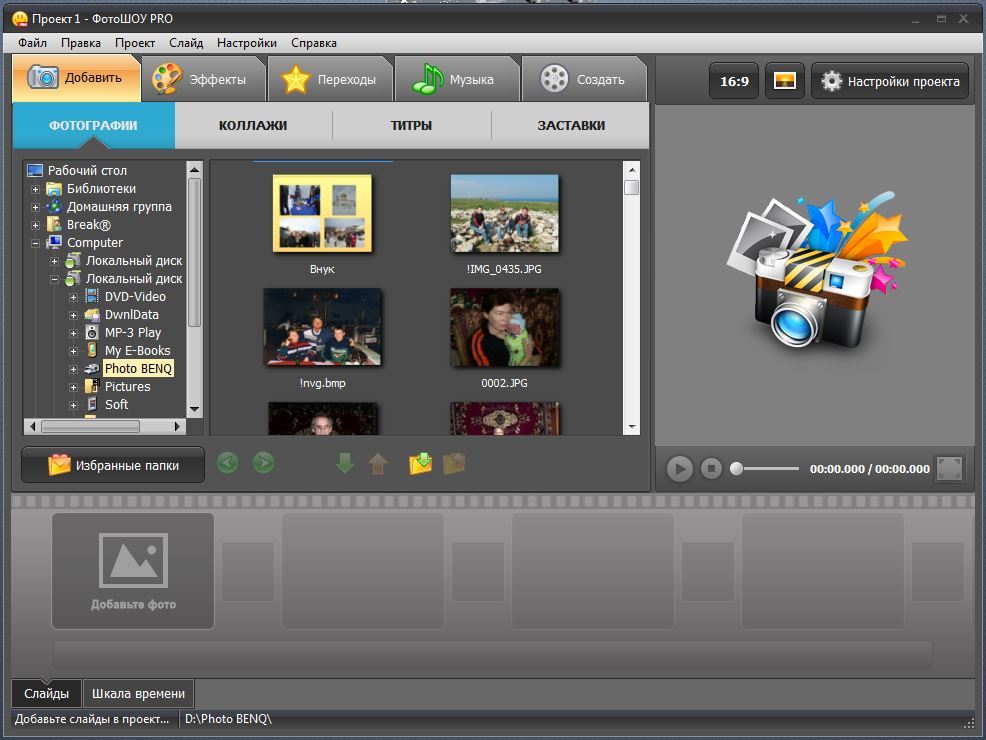 д.
д.
Убрать информацию из поиска по праву на забвение. Можно попробовать изъять устаревшую информацию, воспользовавшись правом на забвение. Это полезно при проверке сотрудника онлайн. Заполнение интуитивно понятно, лучше писать подробно — это повысит шансы на успех. Срок рассмотрения заявки: от 10 до 60 дней.
Обратиться в Роскомнадзор. Срок рассмотрения: от 30 до 120 дней, но попробовать можно.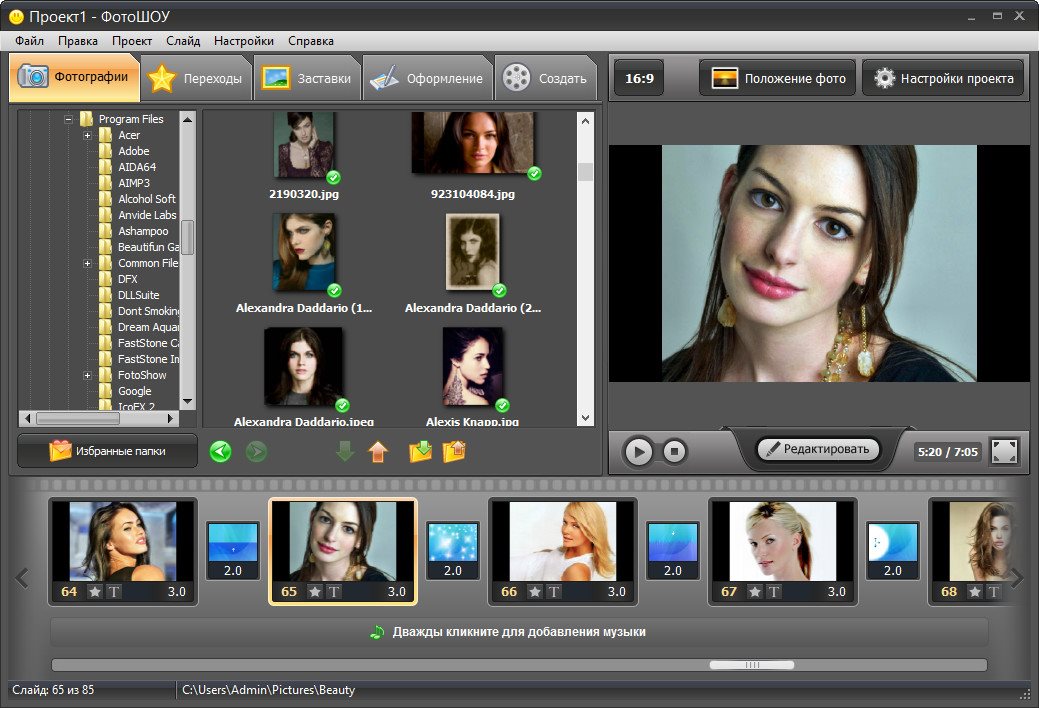 В специальной форме выберите «Сайты в сети Интернет», потом «Другое» и в открывшихся окнах заполните обращение.
В специальной форме выберите «Сайты в сети Интернет», потом «Другое» и в открывшихся окнах заполните обращение.
Как не надо удалять видео на YouTube и других хостингах
Самостоятельное удаление видео из интернета — тема взрывоопасная. Мы это видели даже на примере комедийного сериала. Все, что делается на YouTube, делается на виду у всего интернета. Контент-мейкеры готовы забыть споры, когда один из них сталкивается с проблемами.
Чтобы гарантированно усугубить собственное положение, можно воспользоваться такими вредными советами:
Угрожать.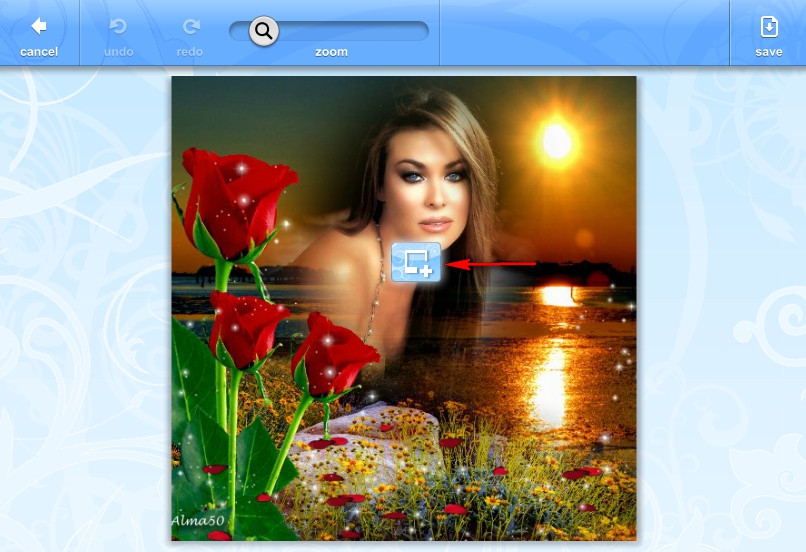 Верный способ получить обратный эффект. Достаточно вспомнить случай с блогером Игорем Кукуевым. Скорее всего, вы его не знаете — видео с его канала редко набирают больше 300 просмотров. Однако Игорь выпустил обзор на интернет-магазин, который показался ему мошенническим. После к блогеру стали приходить угрозы, о чем он написал на Пикабу.
Верный способ получить обратный эффект. Достаточно вспомнить случай с блогером Игорем Кукуевым. Скорее всего, вы его не знаете — видео с его канала редко набирают больше 300 просмотров. Однако Игорь выпустил обзор на интернет-магазин, который показался ему мошенническим. После к блогеру стали приходить угрозы, о чем он написал на Пикабу.
Итог: больше 10 тысяч плюсов на Пикабу, а видео набрало больше 5 тысяч просмотров, вышло в топ поиска.
Идти в суд. Формально, суд — нормальная практика для урегулирования подобных споров. Проблемы кроются в нюансах законодательства.
Допустим, суд поддержал заявителя, и ролик удалили. Скорее всего:
Скорее всего:
1. Об этом напишет пресс-служба суда (вы удивитесь, как часто это происходит), что может повлечь новые негативные инфоповоды. Так было с университетом «Синергия», депутатом из Новосибирской области, Олегом Тиньковым и другими.
2. Никто не мешает опубликовать видео снова. В решении суда прописывается конкретная ссылка, поэтому «перезалив» практически всегда признается новым контентом. Для этого достаточно «отзеркалить» видео, поставить водяной знак или добавить комментарии за кадром.
Отправлять жалобу. Это может сработать, если автор давно не активен или действительно нарушил требования YouTube. Дело в том, что с декабря 2019 года авторам разрешили вырезать часть видео после публикации. Автор может убрать из ролика спорный отрезок, после чего блокировку снимут.
Дело в том, что с декабря 2019 года авторам разрешили вырезать часть видео после публикации. Автор может убрать из ролика спорный отрезок, после чего блокировку снимут.
Давить на авторское право. В YouTube правообладатели имеют большую власть, чем создатели контента, но это нивелируется легкостью изменения опубликованного контента.
Как все-таки можно удалить видео
Создание даже простого ролика для видеохостинга отнимает время и силы, поэтому контент уберут или изменят только по вескому поводу. Для каждого человека эти поводы разные, но предстоящая проверка сотрудника онлайн вряд ли кого-то убедит.
Здесь мы возвращаемся к теме переговоров. Блогеры ищут новости, хайп и негатив — все, что поможет привлечь подписчиков. Нужны яркие истории, которые выйдут в рекомендации.
Теперь представим, что блогеру приходит страйк за нарушение. Скорее всего, оно косвенное. Его устранят, а контент останется на месте. Зато у ютубера есть отличная тема для видео — «Мне кинули страйк за видео». Так тема получает новый виток.
Если вы предприниматель и ролик негативно влияет на вас, то можно придерживаться таких тактик.
Обычный пользователь → узнать причины проблем, что подвигло человека записать видео.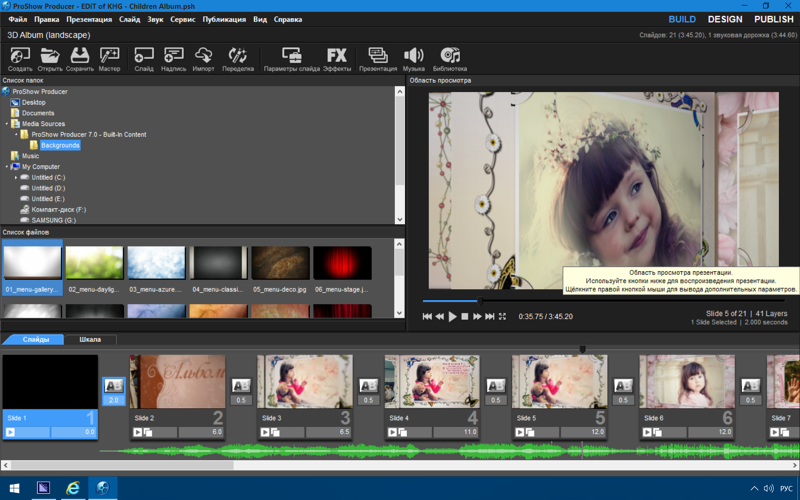 Если решить его боли, в дальнейшем можно попросить удалить видео.
Если решить его боли, в дальнейшем можно попросить удалить видео.
Упомянули в набирающем популярность ролике → объяснить, что автор поспешил с выводами и от этого страдают сотрудники компании.
Небольшой канал → предложить взамен скидку или небольшой подарок.
Чтобы связаться с автором, зайдите в раздел «О канале» и нажмите на серую плашку «Показать адрес электронной почты». Если автор скрыл почту, с ним можно связаться через соцсети. Ссылки на них размещают в разделе «О канале».
А если ролик касается интересов частного лица? Тогда все решается индивидуально.
Если тема вам понравилась, можем написать подробно о переговорах в следующем материале. Разберем кейсы из практики: почему действовали так, а не иначе.
В общем, хорошей вам репутации! С удовольствием прочтем ваши комментарии.
App Store: FaceApp — редактор селфи с AI
FaceApp — одно из лучших мобильных приложений для редактирования фото и видео с помощью искусственного интеллекта. Превращайте свои селфи в модельные портреты — с помощью одного из самых популярных приложений, которое скачали уже более 500 миллионов раз. FaceApp дает всё необходимое для бесплатного создания фото, достойных Инстаграма. Больше не нужно копаться в настройках!
Больше не нужно копаться в настройках!
Фантастический набор AI-фильтров, фонов, эффектов и других инструментов для удобного фотореалистичного редактирования фото ОДНИМ НАЖАТИЕМ. Вам больше не придется часами сидеть в фоторедакторах!
Более 60 фотореалистичных фильтров
ФОТОРЕДАКТОР
— Доводите селфи до совершенства с помощью фильтров Impression
— Примерьте бороду и усы
— Меняйте прическу и цвет волос
— Добавьте волосам объема
— Попробуйте модные фильтры для полного макияжа
— Оригинальные световые эффекты
— Удаление акне и дефектов кожи
— Разглаживание морщин
— Подчеркивание и скрытие черт лица
— Примерьте цветные линзы
— Инструмент удобного сравнения на каждом этапе показывает фото «до» и «после»
— Полный контроль температуры, насыщенности цвета и многого другого
ВИДЕОРЕДАКТОР
— Любимые фильтры — в реальном времени!
— Редактирование и запись видео с помощью нашего прекрасного инструмента для создания видео
— Снимайте «бумеранги» и сториз
— Используйте цветокоррекцию
— Обрезка, кадрирование и редактирование существующих видео
— Для получения более впечатляющих результатов используйте несколько фильтров
РАЗВЛЕКАЙТЕСЬ
— Посмотрите, как бы вы выглядели, если бы были противоположного пола
— Искусственный интеллект предложит вам лучшую прическу и цвет волос
— Старение и омолаживание: попробуйте популярные фильтры «Пожилой» и «Молодой»
— Смешайте свое фото с изображением знаменитости
— Поменяйтесь лицами с друзьями
— Посмотрите, как бы выглядели ваши дети
— Позаимствуйте любимый стиль из разных фото
— Поместите свое лицо в популярную сцену из фильма
— Попробуйте весовые фильтры: сделайте себя больше или меньше
— И многие другие замечательные фильтры!
ГОТОВЫ ПОДЕЛИТЬСЯ РЕЗУЛЬТАТОМ?
Делитесь результатами работы FaceApp напрямую в любимых социальных сетях
Одно нажатие — и ваше фото готово взорвать все социальные сети!
FaceApp PRO
Приобретя подписку, вы получите доступ к полезным стильным фильтрам, обновлениям и всем платным функциям и контенту FaceApp.
Подписка автоматически продлевается, и списание средств происходит помесячно или раз в год, а цена зависит от выбранного тарифа. Также существует пожизненная лицензия FaceApp, при которой вы покупаете программу раз и навсегда (не подписка).
Стоимость месячной подписки — всего $4.99
Стоимость годовой подписки — всего $29.99
Стоимость пожизненной лицензии — всего $64.99
Подписка автоматически обновляется до тех пор, пока не будет отменена минимум за 24 часа до конца текущего периода. Оплата за продление будет списана с вашего счета в течение 24 часов до конца текущего периода. Вы можете управлять подписками и отменять их, перейдя в настройки учетной записи App Store после совершения покупки. Любое неиспользованное количество бесплатного пробного периода будет аннулировано, если пользователь приобретет подписку на продукт.
— Условия предоставления услуг: https://www.faceapp.com/terms
— Политика конфиденциальности: https://www.faceapp.com/privacy
В случае вопросов и предложений пишите нам на support. [email protected]
[email protected]
Как создать видео с фото, с музыкой и надписями бесплатно. Онлайн программа.
Привет всем. В эпоху цифровых технологий у каждой семьи скопилось столько фотографий, что того и гляди, лопнут флешки и облачные хранилища, а просмотр превратился в скучную процедуру перещелкивания кнопки “Следующий”. Оживить и сделать фотографии интересными, незабываемыми можно используя ресурсы сети. Здесь вы узнаете, как создать видео с фото, с музыкой и надписями бесплатно. Онлайн-программа в автоматическом режиме создаст прекрасный фильм, вам лишь достанется немного управления ею.
Kizoa
Прекрасный сервис с большим количеством различных функций. Здесь из фотографий можно сделать шикарный фильм. Каждое фото в отдельности можно редактировать применяя:
- различные фильтры
- анимацию
- изменение размера
- добавление анимированных стикеров
- нанесение текста
и другое.
Фотографии в фильме можно расположить на любом понравившемся фоне. Добавить различные переходы с эффектами.
Добавить различные переходы с эффектами.
Единственный минус Kizoa – не поддерживает русский язык, но это не проблема. Потратив немного своего драгоценного времени и поигравшись с функциями, вы быстро разберетесь как создать фильм из фотографий с музыкой и надписями.
Для примера рассмотрим некоторые из них.
1. В разделе “Мои изображения” нужно добавить фотографии с компьютера, загружая их поочередно или сразу несколько, выделив предварительно. Для примера я добавил три фотки, и из них попробуем сделать небольшое видео.
2. Следующий раздел предложить вид создания фильма. В моем случае я выбираю “Шаблоны”.
В новом окне подобрал подходящий шаблон и загрузил музыку. Жму “Next”.
3. Следующим шагом добавил фотографии – все три. Вы можете добавить гораздо больше, никто не ограничивает. Жму “Next”.
На этом небольшое видео почти готово, но я решил кое-что добавить.
4. Добавляю переходы между сменами фотографий, для большего эффекта.
5. И в качестве рекламы подкинул пару анимированных стикеров увеличив их до размера фотографий.
Чем больше занимаюсь с фильмом, тем больше нравится сервис.
6. Чуть не забыл про текст. Добавляю улетающий в никуда текст. Вот только на английском языке (очень жаль).
Теперь фильм готов и я отправляю его прямиком в Ютуб, вы можете скачать на компьютер или отправить по почте, на ваше усмотрение.
Для этого потребуется регистрация, не игнорируйте, а лучше сделайте это сразу.
Вот, что получилось у меня за пять минут.
Если вам будет сложно разобраться с этим сервисом, переходите к следующему, более простому.
Слайд шоу онлайн
Сервис на русском языке. Создать фильм у вас получиться за несколько простых шагов:
- выбрать шаблон
- загрузить фотографии
- добавить музыку
- придумать название
- вписать адрес эл. почты на которую придет готовый фильм.
Здесь придется подождать немного, так как разработчики обещают монтаж фильма в течение 8 часов. Хотя я думаю, будет все гораздо быстрее.
Тут же сервис предлагает скачать PRO версию программы с пробным периодом 10 дней. Кстати, за 10 дней можно создать не один десяток фильмов, воспользуйтесь этим предложением.
Slidely
http://slide.ly
Также несложный сервис, хотя и на английском языке. Не очень богатый функционал, но попробовать его советую.
Браузер Гугл Хром отлично справляется с переводом и в результате все понятно.
Принцип управления созданием фильма аналогичен предыдущему: загрузил фото и музыку, выбрал шаблон и готово.
Фильмом делитесь в соц. сетях и отправляете себе на почту.
Здесь потратил пять минут и назвал фильм “Сны”. Смотрите.
Для смартфона можно скачать приложение от Slidely и создавать видео с фото, с музыкой и надписями бесплатно онлайн на лету.
Как наложить картинку на видео онлайн
Способ 1: Panzoid
Panzoid — единственный полностью бесплатный онлайн-сервис, который мы рассматриваем в рамках данной статьи. В функциональности он немного уступает конкурентам, но разработчики не ставят ограничений по качеству рендера и не накладывают водяных знаков на уже готовое видео с добавленной картинкой.
Перейти к онлайн-сервису Panzoid
- После запуска видеоредактора Panzoid в левом блоке нажмите по кнопке «Import» для перехода к добавлению контента.
- При отображении «Проводника» придется по очереди выбирать видео и картинку.
- После перетащите их по очереди на таймлайн, зажав блок левой кнопкой мыши.
- Изображение должно сразу же отобразиться поверх видео, а при помощи простых инструментов вы можете перемещать его, поворачивать и трансформировать, задействовав для этого окно предпросмотра.
- Растяните продолжительность картинки на таймлайне, чтобы она показывалась только определенный период или на протяжении воспроизведения всего видео.
- Используйте другие присутствующие в Panzoid функции, чтобы выполнить дополнительное редактирование видео, если есть желание.
- После переключитесь в раздел «Export project» и щелкните по пункту «Device render».
- Укажите параметры обработки, включая количество кадров в секунду, разрешение и конечный формат, а затем кликните «Start».
- Ожидайте конца обработки видео, что займет от нескольких минут до часа, ведь продолжительность ролика бывает разная, как и заданные параметры рендеринга.
- По завершении щелкните «Download your video», чтобы скачать проект на компьютер.
- Дождитесь конца скачивания и переходите к дальнейшему взаимодействию с видео.
Способ 2: Clipchamp Create
Clipchamp Create — продвинутый редактор видео, работающий в режиме онлайн. В нем есть все необходимые опции для того, чтобы быстро и правильно наложить картинку на видео, но и без ограничений не обходится. В бесплатной версии сайта можно скачать готовый проект только в 480p и с наложенным водяным знаком.
Перейти к онлайн-сервису Clipchamp Create
- При первом переходе к Clipchamp Create потребуется авторизоваться при помощи социальных сетей или ввести электронную почту для регистрации нового профиля.
- После успешного входа на левой панели нажмите «Create a video».
- При создании проекта выберите соотношение сторон, которое будет оптимальным в конкретном случае.
- После открытия редактора в левом блоке сверху щелкните «Browse my files».
- Добавьте сначала видео или картинку.
- Перетащите материал на таймлайн.
- Снова вернитесь в «Add media» через левую панель.
- Нажмите «Browse my Files» для добавления второго материала.
- Теперь в «Проводнике» отыщите недостающий компонент проекта.
- Перетащите картинку на верхний слой, а видео под него.
- Растяните продолжительность воспроизведения изображения на необходимую длину, а затем убедитесь в том, что оно отображается поверх видео. Сейчас картинка может занимать практически все окно предпросмотра, но далее мы настроим размер и положение.
- Для этого после выбора картинки откройте вкладку «Transform». Здесь можно отразить снимок, повернуть его и настроить прозрачность.
- В «Layout» укажите режим «Picture in picture».
- Задайте позицию и размер изображения, отслеживая его расположение через окно предпросмотра.
- Используйте другие инструменты, чтобы управлять таймлайном и монтировать видео, если в этом есть потребность. Например, можно добавить другие фотографии, склеить видео, настроить переход и расположить надписи.
- По готовности нажмите «Export» для перехода к сохранению.
- Бесплатно можно сохранить видео только в 480p, а если желаете получить более высокое разрешение, следует приобрести один из предлагаемых тарифных планов.
- После опуститесь вниз правой панели и нажмите «Download watermarked 480p demo».
- Ждите окончания рендеринга.
- После этого видео будет скачано автоматически.
Способ 3: InVideo
Онлайн-сервис InVideo работает примерно по такому же принципу, как и предыдущий, и для него тоже действуют аналогичные ограничения бесплатной версии. Из-за этого юзер столкнется с задачей выбора при экспорте готового проекта.
Перейти к онлайн-сервису InVideo
- Откройте главную страницу InVideo и зайдите на вкладку «Blank Template».
- Выберите подходящую ориентацию проекта и переходите к началу взаимодействия с ним.
- Через левую панель переместитесь к разделу «Uploads».
- Там щелкните по кнопке «Upload — files up to 200 MB». Возможность загрузить файл весом до 200 мегабайт — еще один недостаток бесплатной версии InVideo.
- В «Проводнике» точно так же выберите видео и картинку, и сначала сам ролик перетащите в окно предпросмотра.
- После этого наложите на него изображение.
- При помощи появившегося инструмента редактирования настройте расположение и размер картинки.
- На таймлайне вы можете редактировать длину сцены, чтобы задать период, во время которого будет показано изображение.
- Используйте дополнительные инструменты редактирования, чтобы закончить работу с видео.
- Кнопкой «Preview & Export» перейдите к сохранению готового проекта на компьютере.
- Ожидайте осуществления обработки, посмотрите само видео, а затем кликните «Export With Watermark».
- Начнется процесс рендеринга, после чего видео можно будет скачать.
Если вам по каким-то причинам не подходят описанные выше онлайн-сервисы, например, не хочется приобретать полную версию для того, чтобы загрузить видео в хорошем качестве, советуем ознакомиться с полноценным программным обеспечением, позволяющим накладывать ролики и картинки поверх существующего слоя, прочитав вспомогательный материал по ссылкам ниже.
Подробнее:
Как наложить видео или картинку на видео
Лучшие приложения для наложения видео или картинки на видео
Опишите, что у вас не получилось. Наши специалисты постараются ответить максимально быстро.
Помогла ли вам эта статья?
ДА НЕТлучшие бесплатные программы для создания видео
Мы нашли 18 бесплатных видеоредакторов, которые на своем примере доказывают, что для монтажа видео вовсе не обязательно тратить уйму денег на покупку профессиональных программ. В нашем топе — инструменты для обработки видео и аудио для операционных систем Windows (7, 8, 10), Mac OS и Linux.
Большинство программ имеют английский интерфейс, но это не должно вас пугать. Скачайте одну из них и начните создавать собственные видеоролики.
1. DaVinci Resolve. С помощью бесплатной программы-видеоредактора DaVinci Resolve вы сможете обрабатывать видео, используя передовые технологии, с которыми работают в Голливуде.
2. Movavi 2021. Простой и понятный видеоредактор Movavi отлично подойдет даже для начинающих, не имеющих опыта видеомонтажа. Помимо банальных операций в Movavi можно использовать различные фильтры (их уже более 160 штук), титры, переходы, стикеры от профессиональных дизайнеров… Все основные функции доступны в бесплатной версии, для расширения функционала предлагают купить версию «Плюс».
3. Windows Movie Maker 2012. С бесплатным инструментом от компании Microsoft вы сможете нарезать, озвучить и структурировать ваши цифровые видеозаписи. К сожалению, обновлений для программы разработчики больше не выпускают.
4. Audacity. Это целая бесплатная студия звукозаписи, обработки и воспроизведения аудио-файлов, которая идеально подходит для редактирования аудиодорожек видео.
5. mp3DirectCut. Бесплатная программа, которая позволяет наложить эффекты, обрезать и вырезать фрагменты из музыкальных файлов без потери качества. С помощью других инструментов обработанные в mp3DirectCut аудиодорожки можно добавлять в свои видеоклипы.
6. Free Video Editor. Бесплатная программа Free Video Editor позволяет конвертировать видео во многие популярные форматы, среди которых AVI, DivX, XviD, MPG, MP4, M4V и FLV.
7. Free Video to MP3 Converter. С помощью простого инструмента Free Video to MP3 Converter вы сможете извлечь музыку из любого видео и сохранить ее в формате MP3.
8. MP3Gain. Программа поможет нормализовать или увеличить громкость MP3 файлов без потери качества, а также синхронизировать звук в нескольких записях одним щелчком мыши. Благодаря MP3Gain ваши видео получат отличный звук.
9. Magix Music Maker 2017. С этим приложением можно без каких-либо специальных знаний создавать собственные песни, ремиксы и ритмы для ваших видео.
10. Avidemux (64 Bit). Это 64-битная версия бесплатного видео-редактора Avidemux с множеством фишек и функций.
11. GoPro «QUIK Desktop» (ранее GoPro Desktop или GoPro Studio). С помощью программы GoPro «QUIK Desktop» вы сможете обработать видео и обновить прошивку вашей экшн-камеры до последней версии.
12. VSDC Free VIDEO Editor. Данная программа обладает большим количеством функций и является отличным видео-редактором для Windows. Она поможет обработать и кадрировать видео на профессиональном уровне, а также предложит многодополнительных возможностей за отдельную плату.
13. Lightworks. С помощью этой программы-редактора были так классно смонтированы многочисленные голливудские блокбастеры. А теперь ее можно скачать бесплатно.
14. VirtualDub. Это 64-битная версия бесплатной программы VirtualDub, которая позволяет записывать и редактировать видео. Со всеми своими возможностями данная программа подойдет даже для профессионального монтажа видео.
15. AutoTune. С этим приложением вы сможете легко изменить высоту звучания WAV-файлов для ваших видеороликов.
16. HitFilm Express 2017. Еще одна бесплатная программа для создания видео, которая позволит обрезать, озвучить и оптимизировать видеозапись.
17. MKVToolnix. Вряд ли еще какой-нибудь сборник содержит так много кодеков. Бесплатная программа MKVToolnix — идеальный редактор для формата Matroska.
18. MediaJoin. С помощью бесплатного инструмента MediaJoin вы можете объединить разные музыкальные дорожки или видео в один файл.
Как видите, для создания простых видеороликов или даже фильмов не надо качать «ломаные» версии крутых редакторов — достаточно воспользоваться легальными и всем доступными сервисами.
Читайте также:
Как сделать видео — Clideo
Как снять музыкальное видео
Наши видео, фотографии и любимые песни помогают нам не только вспоминать, но и снова и снова ощущать какое-то событие, поэтому они так важны. Время от времени мы все ходим в телефонную или компьютерную галерею, чтобы просмотреть их.
Почему бы не создать видео из лучших воспоминаний, чтобы поделиться с друзьями в Instagram, Facebook, Twitter или YouTube? Или отправить лучшему другу через WhatsApp самые особенные моменты, чтобы они улыбнулись? Для этого не нужно ждать чьего-то дня рождения, верно?
Тем более, что есть онлайн-сервис, который позволяет делать это, даже не тратя время на загрузку и установку.Online Video Maker от Clideo работает на любом устройстве: Mac, Windows, iPhone и Android. Все, что вам нужно, это выполнить три простых шага, описанных ниже:
Добавьте необходимые файлы в инструмент Clideo
Прежде всего, загрузите изображения и / или видео. Инструмент дает вам возможность добавлять файлы четырьмя различными способами:
- Просто перетащите файлы из папки на компьютере или ноутбуке на веб-страницу;
- Нажмите кнопку «Выбрать файлы» и выберите файлы на вашем компьютере или телефоне;
- Щелкните стрелку, направленную вниз, и выберите файлы из учетной записи Google Диска или Dropbox;
- Щелкните стрелку, направленную вниз, и вставьте URL-адрес файла, находящегося на внешнем ресурсе (например, YouTube).Примечание: выбрав этот метод, вы сможете добавить один файл на эту страницу, а другие — на следующую.
Сделать видео с фотографиями, музыкой и видео
Теперь при необходимости вы можете добавить другие файлы. Перетащите их, чтобы изменить порядок.
Затем добавьте музыкальную дорожку, обрежьте ее до длины видео и отрегулируйте громкость видео и аудио.
Если вы хотите плавный переход между файлами, установите флажок функции кроссфейда.
Вы также можете выбрать параметры кадрирования, в инструменте есть предустановки для Instagram, Facebook, YouTube, Instagram Stories. По умолчанию выводимое видео будет MP4, но если вы предпочитаете другой формат, вы можете выбрать его в проигрывателе.
Нажмите кнопку «Создать» и подождите, пока инструмент сделает свое дело.
Скачать созданное видео
Вы можете посмотреть видео, чтобы убедиться, что оно вам нравится. Если да, нажмите кнопку «Загрузить», чтобы сохранить его на свое устройство, или нажмите стрелку, чтобы сохранить в облачном хранилище.Если вам это не нравится, просто вернитесь к редактированию.
Онлайн-создатель видео TikTok — Clideo
Что такое Clideo Video Maker для TikTok
Популярность TikTok невероятна — тысячи людей по всему миру записывают и делятся короткими смешными видеороликами. Если вы хотите, чтобы ваши клипы публиковались быстро и плавно, вам нужно знать спецификации TikTok.
Clideo — это набор онлайн-инструментов , которые могут помочь вам создать идеальное видео TikTok.Среди них есть инструменты для изменения размера, вырезания, зацикливания, добавления субтитров и т. Д., Вы можете ознакомиться со всем их списком.
В этой статье мы расскажем вам, как использовать наш TikTok Online Video Maker, который позволяет вам создавать художественные визуальные эффекты, комбинируя несколько видео, изображений и GIF-файлов со звуком , даже если у вас нет фильма. опыт.
Clideo бесплатно, удобно и безопасно. Мы никогда не передаем ваши проекты другим пользователям и удаляем все ваши файлы с сервера в течение 24 часов после редактирования.
Наш TikTok Video Maker работает в сети, а это значит, что вам не нужно загружать, устанавливать и настраивать какие-либо приложения. Вы также можете сразу использовать его с любого устройства, просто убедитесь, что ваше интернет-соединение быстрое и стабильное.
Загрузить исходные файлы
Нажмите большую синюю кнопку, чтобы загрузить GIF-файлы, фотографии и / или видео со своего личного устройства.Щелкните стрелку вниз, чтобы вызвать меню и импортировать мультимедиа из ваших учетных записей облачного хранилища или другого онлайн-источника, например YouTube.
Создать видео в TikTok
Добавьте дополнительные файлы либо с помощью параметра перетаскивания (шкала времени под проигрывателем), либо с помощью одного из параметров предыдущего шага в правом верхнем углу. Когда вы соберете все необходимые медиафайлы, расположите их в нужном порядке, перетаскивая их по временной шкале.
Выберите соотношение сторон — для TikTok оно будет таким же, как для ленты Instagram и историй, поэтому вам понадобится вариант 1: 1 или 9:16. Вы также можете настроить запись в соответствии со спецификациями YouTube и Facebook.
Выберите вариант кадрирования: подогнать рамку к рамке или увеличить и обрезать ее. Проверь, как это выглядит в плеере.
Если в вашем видео есть изображения, установите их продолжительность. Обратите внимание, этот параметр будет применяться ко всем картинкам одинаково.
Установите флажок «Crossfade», чтобы сделать переходы более плавными.
Добавить идеальную песню
Так же, как и с видеофайлами, вы можете загружать аудио со своего личного устройства, Google Диска, Dropbox или внешнего онлайн-ресурса.
Щелкните значок ножниц, чтобы обрезать саундтрек. Перемещайте ползунки, чтобы выбрать нужный фрагмент. Если трек короче записи, выберите опцию цикла.
Отрегулируйте громкость, щелкнув крошечный значок громкости. Если у вашего исходного видео есть собственный звук, вы можете отключить его или также отрегулировать.
Выберите выходной формат. Лучшим выбором для TikTok будут MP4 и MOV.
Нажмите «Создать» и немного дождитесь результата.
Сохранить и поделиться в TikTok
Сделайте быстрый предварительный просмотр и проверьте еще раз, нравится ли вам то, что вы видите.Если да, сохраните визуализацию на своем личном устройстве или в облачном хранилище. В противном случае нажмите «Вернуться к редактированию» и продолжайте работу.
Онлайн-создатель видео для Facebook — Clideo
Создатель видео профиля Facebook для любого случая
Есть так много причин показать кому-то, что они для вас особенные! День рождения, День святого Валентина, День друзей, юбилей и многое другое. Счастье умножается, когда им делятся, так почему бы вам не создать красивый и трогательный клип из общих воспоминаний и не опубликовать его в своем профиле?
Наш онлайн-производитель бесплатных видео на Facebook не передает ваши личные данные третьим лицам и удаляет ваши проекты в течение 24 часов.Так что это полностью безопасно! Если вы войдете в систему перед редактированием, вы сможете удалить измененные видео сразу после загрузки.
Импорт файлов
Нажмите большую синюю кнопку «Выбрать файлы», чтобы выбрать изображения, записи и / или GIF-файлы со своего личного устройства.
Если вы храните файлы в учетных записях Google Drive или Dropbox, вы можете вызвать раскрывающееся меню, чтобы загрузить их.Там также есть возможность вставить прямую ссылку на видео, размещенное в Instagram, YouTube или другой социальной сети.
Создание видео и добавление музыки
Добавьте файлы, щелкнув панель под плеером. Или используйте опцию перетаскивания. Вы также можете нажать кнопку «Добавить файлы» в правом верхнем углу и выбрать один из тех же трех вариантов загрузки, что и на самом первом шаге.
Измените соотношение сторон с помощью четырех готовых предустановок: Instagram, Facebook, YouTube или Instagram Stories. Затем выберите параметры кадрирования выше: вы можете либо увеличить и обрезать рамку, либо подогнать ее к границам.
Если ваш клип содержит изображения, вы можете установить их продолжительность, но учтите, что он будет применен ко всем из них.
Наш Facebook Photo Video Maker позволяет добавлять аудио. Загрузите его со своего устройства или облака, обрезайте с помощью двух ползунков и отрегулируйте громкость.
Если вы хотите сделать видео более плавным, установите флажок «Crossfade».
Не забудьте выбрать выходной формат — Facebook поддерживает только MOV и MP4. Если вы не уверены в других спецификациях FB, обратитесь к руководству.
Когда вы закончите, нажмите «Создать» и подождите несколько секунд.
Сохранить видео
Посмотрите, все ли выглядит так, как должно.Если да, загрузите клип на свое персональное устройство или облачное хранилище, если нет — нажмите «Назад к редактированию» и внесите необходимые изменения! Вы можете предпринять столько попыток, сколько вам нужно.
Photo Video Maker | Создание фото-видео онлайн
Привлекайте внимание и привлекайте новых клиентов для своего бизнеса с помощью слайд-шоу из фото и видео. Онлайн-инструмент Biteable для фото и видео делает художественный процесс быстрым, легким и очень приятным.
Как снимать фото-видео
- Войдите в свою учетную запись Biteable или зарегистрируйтесь бесплатно.
- Выберите идеальный шаблон фото-видео, чтобы начать работу.
- Настройте видео, пока оно не поет. Библиотека Biteable полна бесплатных изображений и мелодий, но вы всегда можете загрузить свои собственные.
- Поделитесь своим фото-видео слайд-шоу со всем миром. Он будет отлично смотреться в ваших лентах в социальных сетях, в электронных рассылках и даже на страницах веб-сайтов компании.
- Похлопайте себя по спине.
Начало работы
Сделайте себе одолжение и сделайте видео из фотографий
Сила видео неоспорима. Фактически, только на YouTube пользователи смотрят 1 миллиард часов видео каждый день. Это много экранного времени! Но вот в чем дело: сделать видео, приносящее доход, для вашего бизнеса сложно — по крайней мере, раньше.Онлайн-инструмент Biteable для фото и видео одновременно прост в использовании и невероятно мощен. Просто загрузите несколько ваших любимых изображений на нашу платформу, соберите их вместе, и вуаля! Теперь у вас есть потрясающий контент, который вы можете использовать для продвижения своего бизнеса в Интернете. Довольно круто, правда?
Держите деньги в кармане
Мы все слышали поговорку: «Вы получаете то, за что платите». В 99 случаях из ста это популярное изречение звучит правдоподобно. Но Biteable перевернул сценарий, предоставив доступное высококачественное программное обеспечение для создания видео, которое может использовать каждый.Другими словами, вам больше не нужно нанимать дорогие съемочные группы, платить деньги за руку рекламному агентству или ходить в киношколу, чтобы создавать потрясающий видеоконтент для вашего бизнеса.
Выиграй свой день
Biteable — это машина для повышения производительности, и вы тоже. Он невероятно прост в использовании и позволит вам быстро снимать профессионально выглядящие видеоролики. Выиграйте свой день с Biteable и проведите лишние часы, переедая Netflix, пытаясь усовершенствовать рецепт закваски или что-то еще, что вам нравится.
Улучшенный инструмент для создания видео
Если вы хотите создать слайд-шоу из фото и видео для своего бизнеса, Biteable — это инструмент для вас. Но вот в чем дело: Biteable можно использовать для создания практически любого видео. Хотите выпустить трейлер канала YouTube или рекламное видео на Facebook? Вам нужен анимированный клип, который нужно добавить в последний отчет о доходах? Возможно, вам нужно создать важный промо-ролик для запуска нового продукта. Что бы вы ни хотели делать с видео, Biteable может помочь вам сделать это быстрее и дешевле.
Приложение отличное! Он дает нам советы и дает вам так много вариантов! Это потрясающее приложение, и мне оно нравится!
Я использую Biteable уже несколько лет. Я обнаружил, что все реже и реже использую Adobe Premiere Pro и полагаюсь на Biteable во всех своих видео!
Основы
Взгляните на свой бизнес больше
Видео правит Интернетом.Примите участие в действии, создавая слайд-шоу из фото и видео, которые ваша аудитория не может не смотреть. Biteable дает вам все необходимое для немедленного начала работы: профессионально созданные шаблоны, обширную медиа-библиотеку и возможность настраивать контент так, как вам нравится.
Шаблоны на дни
Посмотрим правде в глаза, действительно сложно постоянно проявлять творческий подход. Иногда вы даете Пикассо возможность заработать деньги. В другие дни вы чувствуете себя четырехлетним ребенком с коробкой цветных карандашей.Когда ваш внутренний художник отказывается выходить и играть, обширная библиотека шаблонов Biteable гарантирует, что ваши видео по-прежнему будут создаваться быстро и профессионально. В нашем инструменте для создания фото-видео есть шаблоны для любой отрасли и случая. Вам просто нужно выбрать тот, который подходит для вашего видео.
Нажмите на медиатеку Biteable
Что делать, если у вас нет высококачественных изображений для использования в слайд-шоу фото-видео? Все просто: достаточно взглянуть на медиатеку Biteable, которая содержит 800 000 (и это уже больше!) Изображений, видеоклипов, анимации и минусовок.Это виртуальная сокровищница контента, который ждет своего шанса проявиться в вашем следующем творении. Ищете кадры с водопадом? Нужны изображения, связанные с бизнесом? Все любят анимированных ленивцев, правда? В Biteable есть все, и вы можете получить неограниченный доступ к нему, когда зарегистрируетесь в своей бесплатной учетной записи Biteable.
Персонализируйте свои фото и видео
Ваш шедевр из фото в видео не будет полным, пока вы не сделаете из него все индивидуально. Не волнуйтесь, программа для создания фото-видео от Biteable упрощает процесс персонализации.Загружайте в Biteable свои любимые изображения, видеоклипы для iPhone, самозаписываемые джинглы и логотипы компаний. Затем поместите их в свой любимый шаблон, настройте цветовую палитру, чтобы убедиться, что все совпадает, и хорошенько накачайте воздух. Почему? Потому что теперь вы знаете, как снимать видео из фотографий всего за 10 минут!
Сделайте потрясающее фото-видео за считанные минуты
Профессиональные советы
Золотые правила успеха фото в видео
Любой, у кого есть iPhone и несколько свободных минут, может снять видео, но для создания успешного видео требуется несколько дополнительных шагов.Вот несколько советов от экспертов, которые помогут добиться успеха от фото к видео.
Забудь то, что твоя мама сказала тебе — внешность — это все.
Мы знаем, мы знаем, что внутреннее значение имеет значение. Но правда в том, что если ваше фото-видео слайд-шоу не офигительно сексуально, оно, вероятно, не принесет большой пользы вашему бизнесу. Почему? Потому что ваша аудитория не хочет смотреть видео с барабанами, которое выглядит так, как будто оно было снято любителями. К счастью, с Biteable легко создавать потрясающие презентации. Начните с профессионально разработанного шаблона и включите музыкальные треки радио-качества из медиатеки Biteable.Затем загрузите в видео свои собственные высококачественные изображения и настройте параметры, чтобы они отражали ваш бренд. Это так просто.
Знайте, когда уходить с вечеринки
Среднестатистический пользователь Интернета очень мало внимания уделяет. Вот почему самые успешные видеоролики длятся менее 60 секунд. Если вы работаете над 10-минутным эпическим сюжетом, возможно, вы захотите пересмотреть свою стратегию. Вместо этого сделайте одолжение своей аудитории (и своему бизнесу) и создайте короткое видео, которое будет легко понять и интересно смотреть.Слишком много деталей для одного клипа? Можно разбить отснятый материал на несколько видеороликов для удобного просмотра.
Рынок, как вы его себе представляете
Создатель фото-видео Biteable поможет вам создавать потрясающие слайд-шоу, которые впечатляют. Но если никто не видит ваши видео, какое это имеет значение? Вот почему видеомаркетинг так важен! Разместите этого плохого парня на Facebook и YouTube, отправьте его по электронной почте в свой список, отправьте маме — сделайте все, что вам нужно, чтобы получить максимальную известность о своей работе.С Biteable вы просто нажимаете кнопку, чтобы экспортировать слайд-шоу из фотографий и видео в желаемый формат. После этого вы сможете распространять его где угодно и где угодно.
Дополнительная литература
Любите учиться?
Тогда вам понравится блог Biteable. Мы делаем все возможное, чтобы публиковать советы экспертов по всем вопросам видеомаркетинга. Хотите больше фото к видео совету? Готовы к огромной порции доброго маркетингового видео? Не можете устоять перед прочтением статьи на YouTube? Все это и многое другое вы найдете в нашем блоге.Просто думайте об этом как о буфете знаний.
10 лучших изображений для создателей видео в Интернете [Бесплатно и платно]
10 июня 2021 г. • Проверенные решения
За последние пару десятилетий быстрое развитие смартфонов и цифровых камер сделало фотосъемку проще, чем когда-либо прежде.В результате на наших компьютерах и телефонах хранится гораздо больше фотографий, чем мы могли бы опубликовать в наших учетных записях в социальных сетях.
Создание короткого видеоролика из сделанных вами фотографий может стать отличным способом поделиться с друзьями всеми любимыми моментами из поездки за границу или дня рождения вашего ребенка. Более того, вам не нужно быть опытным видеоредактором, чтобы создать видео из фотографий, потому что существует множество онлайн-изображений для создателей видео , которые позволяют вам создать новое видео всего за несколько простых шагов.
Итак, в этой статье мы собираемся познакомить вас с десятью лучшими бесплатных и платных онлайн-изображений для создателей видео , которые вы можете использовать для создания видео в социальных сетях, которые ваши друзья будут любить смотреть.
Как показано выше, Filmora X — это простая в использовании программа для редактирования видео, позволяющая создавать видео профессионального качества. Вы можете полностью использовать этот инструмент для создания видео из изображений с текстом и заголовками, фильтрами, переходами, наложениями, элементами и эффектами. , и делитесь видео на YouTube или Vimeo напрямую или сохраняйте в разных форматах.
Кроме того, вы можете импортировать изображения для создания видео с различными соотношениями сторон, будь то альбомная или портретная, без каких-либо проблем с черной полосой. В Filmora X вы можете настроить кадрирование по размеру или размытие фона.
(p.s. Обратите внимание, эта программа полностью бесплатна для использования , что было бы отличным вариантом для пользователей, которым просто нравится создавать слайд-шоу время от времени .)
10 лучших бесплатных и платных онлайн-изображений для создателей видео
Несмотря на то, что онлайн-изображения для видеопроизводителей не так мощны, как программные продукты для редактирования фото и видео, такие как Filmora X, вы все равно можете использовать этот онлайн-редактор изображений в видео для создания видео без особых усилий.Однако, чтобы сэкономить время, вам следует заранее подготовить все материалы, которые вы хотите использовать в своем видео, чтобы вы могли просто загрузить его на платформу по вашему выбору и подготовить видео за пару минут. Давайте посмотрим на изображения, которые могут быть использованы создателями видео для создания увлекательных видеороликов в социальных сетях.
1. Изображение в видео
Цена: Бесплатно
Этот веб-сайт предлагает множество различных инструментов, которые вы можете использовать для создания видео из ваших фотографий, обрезки видео или добавления трехмерных переходов между снимками.Имейте в виду, что максимальное количество фотографий, которые вы можете использовать в одном видео, ограничено тридцатью. Как только вы попадете на главную страницу этой платформы, вам просто нужно загрузить фотографии и переставить их так, как вы хотите.
Вы также можете добавить к видео текст, музыку или логотип вашей компании, а затем просто следовать инструкциям на экране, чтобы завершить процесс. Вы можете предварительно просмотреть видео после того, как платформа сгенерирует его, и решить, хотите ли вы загрузить его или начать с самого начала, если вам не понравился результат.
2. Kapwing: инструмент «Изображение в видео»
Цена: Бесплатно, за удаление водяных знаков оплачивается
Эта онлайн-платформа для редактирования видео позволяет пользователям выполнять ряд основных действий по редактированию видео, таких как обрезка видео, добавление к ним текста или изменение их размера. Инструмент «Изображение в видео» может быть весьма полезен, если вы ищете быстрый способ преобразовать изображение в видео, а затем выбрать соотношение сторон, соответствующее требованиям социальной сети, в которую вы хотите загрузить это видео.
3. Picovico: мгновенное фото для создания видео на день рождения онлайн
Цена: $ 9.99, доступна бесплатная версия
Превратить фотографии дня рождения вашего ребенка или ваших детей в очаровательные видеоролики, которыми вы можете поделиться в социальных сетях, с Picovico легко. Однако, чтобы начать использовать бесплатную или платную версию этого изображения для создателя видео, вам сначала необходимо создать учетную запись и убедиться, что вы вошли в систему. Кроме того, если вы выберете бесплатную версию Picovico, все видео создаваемые вами будут отмечены водяными знаками, а их качество и продолжительность будут ограничены.Итак, чтобы создавать видео в формате Full HD, которые могут содержать несколько песен, вы, , должны приобрести план подписки Birthday Bash .
4. Pholody
Цена: Бесплатно
Помимо создания видео из ваших фотографий, Pholody также позволяет вам использовать шаблоны Happy Birthday, Merry Christmas или Around the World. Если вы решите создавать видео из собственных фотографий, вы можете сохранить проект, над которым вы работаете, а затем загрузить его, когда захотите продолжить работу над ним.Вы можете импортировать звуковые или музыкальные файлы с жесткого диска на свой компьютер или использовать ссылку YouTube для импорта любого аудиофайла в свой проект. Для публикации видео в социальных сетях вам необходимо войти в свою учетную запись на Pholody.
5. Mp3Care Фото в видео
Цена: Бесплатно
Это веб-приложение превращает преобразование файлов JPEG в видеофайлы MP4 в простой двухэтапный процесс, который требует лишь загрузки фотографий и выбора промежутка времени между двумя изображениями.Максимальное количество фотографий, которые вы можете использовать в видео, ограничено двадцатью , в то время как максимальная продолжительность каждого изображения в видео не может превышать 20-секундную отметку . Добавление переходов между изображениями также входит в список опций, которые предоставляет эта платформа, но в Mp3 Care Photo to Video отсутствуют какие-либо другие функции редактирования видео. Несмотря на некоторые очевидные недостатки, этот онлайн-редактор фотографий для видео по-прежнему является отличным вариантом, если вы хотите быстро и бесплатно конвертировать свои фотографии в видео.
6. Кидзоа
Цена: Бесплатно, планы подписки начинаются с 29,99 долларов США
Kizoa — это онлайн-видеоредактор, который позволяет превращать ваши фотографии в видео, поэтому вам просто нужно выбрать изображения, которые вы хотите использовать в своем проекте, и загрузить их на платформу. Более того, даже бесплатная версия приложения позволяет хранить до 1 ГБ фотографий и видео, что еще больше упрощает доступ к отснятому материалу. Тем не менее, бесплатная версия Kizoa позволяет экспортировать только видео продолжительностью менее двух минут , а вам, , необходимо приобрести один из доступных планов подписки , чтобы иметь возможность экспортировать видео продолжительностью более десяти минут. или для создания видео 4K.
7. Movie Maker Online
Цена: Бесплатно
Если у вас еще нет фотографий, которые вы хотите использовать в своем видео, Movie Maker Online — отличный выбор для вас, потому что платформа предлагает богатый выбор изображений без лицензионных отчислений. Кроме того, вы также можете использовать Movie Maker Online для поиска бесплатной музыки, которую вы можете использовать в своих видео, не беспокоясь об авторских правах. Однако интерфейс платформы далек от совершенства, и вам может потребоваться некоторое время, чтобы привыкнуть к нему и выяснить, как добавить текст к фотографиям, которые вы используете в своем видео, или как выбрать, как долго будет храниться фотография. для отображения на экране.
8. Слайд-шоу фотографий
Цена: Бесплатно
Вы можете создавать профессиональные слайд-шоу с помощью этого веб-приложения, выполнив несколько простых шагов, так как вам просто нужно выбрать один из четырех доступных шаблонов, а затем загрузить не менее 27 фотографий. После завершения загрузки изображений вы можете приступить к добавлению текста в слайд-шоу, а затем нажать кнопку «Создать слайд-шоу». Затем платформа запросит ваш адрес электронной почты и отправит вам электронное письмо с информацией о том, что ваше видео будет готово через 11 часов, если вы не хотите заплатить 4 доллара за ускорение времени доставки .
9. Roxio PhotoShow
Цена: Доступна бесплатная версия, планы подписки начинаются с 2,49 доллара США в месяц
Roxio PhotoShow позволяет создавать слайд-шоу в три простых шага. После того, как вы загрузите фотографии, которые хотите использовать в слайд-шоу, вы можете предварительно просмотреть результаты и настроить их в соответствии с вашими требованиями, а затем поделиться слайд-шоу. Однако вам необходимо установить последнюю версию Adobe Flash Player, чтобы использовать эту платформу, поэтому убедитесь, что это программное обеспечение обновлено, прежде чем вы начнете создавать новое слайд-шоу с помощью Roxio.Если вы выберете один из планов подписки, вы сможете улучшить каждую фотографию, включенную в слайд-шоу, перед ее экспортом в социальные сети.
10. Adobe Spark
Цена: Бесплатно, доступно в рамках плана Adobe Creative Cloud за 52,99 долларов США в месяц или как отдельное приложение за 9,99 долларов США в месяц
Чтобы начать использовать Adobe Spark, вам сначала нужно будет использовать свою учетную запись Google или Facebook для входа в свою учетную запись Adobe. Кроме того, бесплатная версия Adobe Spark предлагает лишь ограниченное количество возможностей редактирования фото и видео.Если вы хотите получить доступ к дополнительным функциям, таким как добавление логотипа или выбор шрифта текста, который вы хотите использовать в своих слайд-шоу, вам придется приобрести Adobe Spark как отдельное приложение или как часть план Adobe Creative Cloud. Создать слайд-шоу с помощью Adobe Spark удивительно просто, так как вам просто нужно вставить текст, выбрать шаблон и загрузить фотографии, которые вы хотите добавить в слайд-шоу.
Заключение
Еще никогда не было так просто превратить ваши фотографии в впечатляющие видеоролики, потому что вам больше не нужно иметь доступ к дорогостоящим профессиональным программным продуктам для редактирования видео для создания видеороликов.Вместо этого вы можете создавать видео из фотографий с помощью онлайн-изображений для видеопроизводителей, которые позволяют создавать видео всего за несколько простых шагов.
Лиза Браун
Лайза Браун — писательница и любительница всего видео.
Подписаться @Liza Brown
Топ-5 бесплатных онлайн-производителей видео 2020 (протестировано и проверено)
Как выбрать бесплатный онлайн-производитель видео? Что из бесплатного можно назвать лучшим? И этот бесплатный видеоредактор должен быть с музыкой и эффектами.Ознакомьтесь с нашим обзором Top Free Online Video Makers, где вы узнаете, что выбор не ограничивается только Adobe Spark, но есть и другие достойные бесплатные аналоги.
Знаете ли вы, что первая машина для редактирования видео, Moviola, была изобретена в 1924 году? За эти сто лет видеопроизводители претерпели колоссальные улучшения. Мир цифровой революции в редактировании видео начался в 1991 году, когда Adobe выпустила свою программу для редактирования видео — Premiere.В 1999 году Apple выпустила Avid Final Cut Pro. А в остальном, как говорится, уже история!
Эволюция видеопроизводителей
Прошли те времена, когда бесплатное программное обеспечение для создания онлайн-видео использовалось только кинематографистами. Как и конструкторы веб-сайтов — мы говорили об этом в нашем посте «Каковы лучшие бесплатные конструкторы веб-сайтов». То, что изначально использовалось для монтажа голливудских фильмов, теперь стало неотъемлемой частью как нашей личной, так и деловой жизни.
Основное применение создателей видео с момента их изобретения — монтаж.Сегодняшние производители видео предлагают такие инструменты, как:
- Основные инструменты редактирования — Обрезка видео, поворот видео, разделение видео и редактирование аудио
- Расширенные инструменты редактирования — Воспроизведение видео с обратной стабилизацией, панорамирование и масштабирование, добавление мозаики, настройка цвета и микширование звука, изменение фона
- Объединение видео, GIF-файлов и изображений для создания видео
- Текстовые инструменты — добавление субтитров, управление скоростью текста, добавление заголовков
- Специальные возможности — Область редактирования AI (искусственный интеллект), создание покадровой последовательности, регулировка уровней освещенности и экспозиции, создание эффектов замедленного движения.
Топ-5 бесплатных онлайн-производителей видео на 2020 год
Не знаете, какой из бесплатных онлайн-видеопроизводителей лучше всего подходит для ваших нужд? Ищете бесплатное программное обеспечение для редактирования видео?
Читайте наши экспертные рекомендации , лучшее и самое простое бесплатное программное обеспечение для создания онлайн-видео от 2020 :
Adobe Spark [посетить сайт]
Adobe Spark — это универсальное решение для всех ваших требований, связанных с мультимедиа. Есть идея для визуальной истории? Все, что вам нужно, это Adobe Spark, чтобы ваши идеи превратились в видео, веб-страницы или сообщения в социальных сетях.Ищете ли вы инструменты «начального уровня» или «профессионального уровня», Adobe Spark — это бесплатное программное обеспечение для редактирования, которое идеально подходит для вас.
Характеристики
- Комплексное решение для анимированных видео, графики и веб-сайтов — Spark Video, Spark Page и Spark Post.
- Подходит для пользователей любого уровня — от новичков до профессионалов
- Творчество без ограничений — доступ к личной коллекции изображений Adobe, включая Adobe Creative Cloud, Google Фото, Dropbox или Lightroom CC.
- Дизайнерские темы с фантастическими макетами, умными цветовыми темами и привлекательным дизайном шрифтов
Плюсы Adobe Spark
- Бесплатные планы для начинающих, чтобы вы начали
- Удобный интерфейс
- Работает как на компьютере, так и на мобильном телефоне
- Легко делиться контентом в социальных сетях и на веб-сайтах
Минусы Adobe Spark
- Бесплатные дизайны содержат водяной знак, для удаления водяного знака необходимо перейти на премиальный план
- Ограниченное форматирование видео
- Веб-сайт ограничен одной страницей
Animoto [посетить сайт]
Если вы профессиональный фотограф, школа или педагог, бизнес, компания по недвижимости или влиятельный человек в социальных сетях, Animoto — идеальный бесплатный онлайн-создатель видео с музыкой и изображениями, который поможет вам создавать не только видеоролики, но и создавать виртуальные туры, видео слайд-шоу и маркетинговые материалы.
Характеристики
- Разнообразие профессиональных шаблонов для разных пользователей
- Доступ к 350+ музыкальным трекам
- Простой в использовании интерфейс перетаскивания
- Бесплатный видеомейкер с музыкой — Библиотека из более чем 1 миллиона стоковых изображений
- Широкий спектр нестандартных цветов.
Плюсы Animoto
- Очень проста в использовании — предварительное редактирование не требуется.
- Легко поделиться в социальных сетях
- Видео высокого качества для профессионального использования
- Высокая безопасность — программа на основе веб-сайтов, защищенная протоколами HTTPS
Минусы Animoto
- Модель ценообразования по подписке может быть дорогой, если вы выберете ежемесячные планы
- Ограниченный доступ к бесплатным ресурсам, таким как шаблоны и музыкальная библиотека, с бесплатным планом
- Бесплатная версия содержит водяной знак.
Flyr [посетить сайт]
Flyr — это бесплатный онлайн-редактор видео, который предлагает классные идеи шаблонов, интеграцию с социальными сетями, увлекательное повествование и интерактивные функции, основанные на облачных платформах, искусственном интеллекте и выдающемся интуитивно понятном пользовательском интерфейсе.
Характеристики
- Настройка для оптимального творчества — конвертируйте онлайн-статьи в видео-рассказы, редактируйте видео с YouTube в реальном времени,
- С рекламными функциями
- Возможность простого добавления гиперссылок на любые носители
Плюсы Flyr
- Очень проста в использовании
- Легко экспортировать с возможностью выбора соотношения форматов видео
- Функции искусственного интеллекта для более разумного вывода.
Минусы Flyr
- Нет настройки тарифных планов Flyr
- Ограниченные форматы видео — доступны только в портретном, ландшафтном и квадратном режимах.
Fastreel от Movavi [посетить сайт]
Fastreel от Movavi — это онлайн-редактор видео, который позволяет новичкам освоить создание фильмов. С помощью этого набора инструментов вы можете создавать видео и слайд-шоу с нуля, улучшать видеофайлы, применять специальные эффекты — и все это в простом интерфейсе с элементами управления перетаскиванием.
Характеристики
- Создатель онлайн-слайд-шоу с переходами, фильтрами и музыкой
- Спецэффекты: разделенный экран, замедленное движение, реверс, петля и др.
- Инструменты в один клик, позволяющие обрезать, объединять и сжимать видео в Интернете
- Готовые настраиваемые шаблоны для рекламы, корпоративных видеороликов, заставок, обзоров, отзывов и других типов видео
- Управление субтитрами: вставьте, отредактируйте или создайте свои собственные и загрузите как файл SRT
Плюсы Fastreel
- Имеет как базовые, так и расширенные инструменты
- Простой в использовании и привлекательный интерфейс
- Экспорт на YouTube после настройки шаблона
- Поддержка форматов MP4, MOV, MKV, AVI и WMV, а также JPEG, PNG и GIF.
Минусы Fastreel
- Бесплатная версия добавляет водяной знак к выходному видео
- Экспорт на YouTube доступен только для шаблонов
FlexClip [посетить сайт]
FlexClip — это бесплатный онлайн-создатель фильмов, который отлично подходит как для семейного видео, так и для профессиональных видеоблогеров.Благодаря широкому разнообразию шаблонов создавать видео так же просто, как ABC.
Характеристики
- Экспорт видео в формате Full HD
- Функция временной шкалы — помогает добавлять фото и видео друг за другом.
- Различные соотношения сторон — 1: 1, 9:16 и 16: 9
Плюсы Flexclip
- Бесплатное программное обеспечение на веб-сайте — не нужно загружать его
- В процессе редактирования не происходит потери качества
- Простой в использовании интерфейс — подходит как для начинающих, так и для экспертов
- Меньше времени на загрузку
- Поддержка всех типов видеоформатов — MP4, AVI, MPEG4 и WMV
- Полностью бесплатное использование
- Облегчает функцию предварительного просмотра в реальном времени
Минусы Flexclip
- Ограниченная поддержка облачных хранилищ и облачных вычислений
- Экспорт видео только в формате mp4
- Нет возможности добавлять несколько текстов к видео и фотографиям.
ClipChamp [посетить сайт]
ClipChamp — это бесплатное программное обеспечение для редактирования видео, которое предлагает возможность редактирования видео в самом браузере без необходимости неудобной загрузки.
Характеристики
- Предлагает несколько форматов вывода — FLV, GIF, WMV, MP4 и WebM
- Не нужно скачивать — требуется только онлайн-регистрация
- Качественный вывод даже в бесплатной версии
- Интуитивно понятный интерфейс для повышения производительности
Плюсы ClipChamp
- Без водяных знаков
- Очень проста в использовании
- Доступные тарифные планы
- Работает в браузере
- Нет необходимости устанавливать программное обеспечение
Минусы ClipChamp
- Не обеспечивает качество профессионального уровня
- Отсутствуют сложные функции редактирования.
- Ограниченные возможности экспорта
- Ограниченный доступ к библиотеке фондовых активов
- Лучше всего работает только в Google Chrome.
Простыми словами о бесплатных онлайн-видео производителях — что, как и почему?
1. Что такое производители видео в Интернете?
Источник: rankbytes.comСоздатели онлайн-видео очень популярны, поскольку они просты в использовании без необходимости иметь глубокие технические ноу-хау или профессиональные навыки редактирования видео.
Создатели онлайн-видео — это веб-инструменты для создания и редактирования видео. Независимо от того, создаете ли вы тематический или вечнозеленый видеоконтент, важно регулярно выкладывать контент, чтобы поддерживать интерес аудитории.
Создание видео — это тяжелая работа, требующая тщательного планирования и детализации. Инструменты для создания онлайн-видео делают этот процесс без стресса без необходимости установки тяжелых программ на вашем компьютере. Вы можете выполнять большую часть основного процесса создания и редактирования видео в своем веб-браузере.
Независимо от того, создаете ли вы видео для личных или деловых нужд, создатели онлайн-видео помогут вам.
2. Что могут делать бесплатные онлайн-создатели видео?
Источник: kapwing.comТеперь большинство функций, предлагаемых создателями онлайн-видео, бесплатны. Но вам обязательно нужно зарегистрироваться или зарегистрироваться.
Вы можете создавать профессиональные видео студийного качества за несколько минут. Создатели онлайн-видео предлагают следующие возможности:
- Trim — позволяет удалить ненужные кадры.
- Обрезка — позволяет обрезать видео до нужной формы или удалить ненужные элементы.
- Стереть аудио — позволяет удалить аудиоэлемент из видео.
- Добавить аудио — позволяет добавить к видео дорожку или фоновый звук. Вы можете использовать стоковую музыку онлайн-производителя видео из бесплатной библиотеки или загрузить свой трек.
- Добавить текст — позволяет добавлять и анимировать текст, вы можете выбрать шрифт, настроить размер, цвет и стиль анимации.
- Merge — позволяет объединить множество видеоклипов для создания одного видео.С легкостью добавляйте переходы.
- Resize — позволяет выбрать правильное соотношение сторон для вашего видео (пейзаж, портрет или квадрат).
- Image to video — позволяет выбрать изображения для создания видео. Вы можете использовать библиотеку стоковых изображений, доступную в онлайн-редакторе видео, или загрузить свой собственный набор изображений.
- Фильтры, эффекты, переходы — эти функции позволяют улучшить и украсить ваше видео.
- Zoom — позволяет увеличивать или уменьшать масштаб видео в соответствии с вашими потребностями.
- Rotate, Flip, Mirror — позволяет вращать видео по часовой стрелке или против часовой стрелки, переворачивать или зеркально отражать видео по горизонтали или вертикали.
- Экспорт — позволяет экспортировать видео в доступных размерах видео.
- Загрузить или опубликовать — эта функция позволяет либо загрузить видео в локальную резервную копию, либо напрямую опубликовать видео на вашей любимой платформе социальных сетей.
Помимо вышеупомянутых функций редактирования и создания видео, создатели онлайн-видео также предоставляют такие специальные функции, как:
- Простой в использовании интерфейс — облачные онлайн-инструменты полностью удобны для пользователя, так как даже новичок может легко работать с простым в использовании интерфейсом.
- Предустановленные шаблоны — предлагает коллекцию профессионально созданных видео шаблонов, которые вы можете выбрать в зависимости от типа видео. Видео шаблоны, такие как реклама, пояснения, слайд-шоу, инфографика, доска и некоторые другие, можно редактировать и настраивать.
- Stock Library — предлагает огромную коллекцию исходной библиотеки видеоклипов, изображений, аудио, анимации и шрифтов для улучшения и добавления элементов для поддержки создания видео.
- Cloud Storage — предлагает облачное хранилище для хранения ваших видеопроектов.
- Служба поддержки клиентов — предлагает круглосуточную специализированную поддержку, чтобы помочь создателям видео с ответами на часто задаваемые вопросы, предлагать советы и учебные материалы.
3. Какие факторы следует учитывать при выборе бесплатных видеомейкеров?
Ваши потребности в создании видео варьируются от типа видео до типа проекта, поэтому выбор одного онлайн-производителя видео, который точно соответствует всем вашим потребностям в видео, может быть немного сложным.
Вы можете начать с определения типа видео, которое вы хотите создать, он может варьироваться от рекламы, объяснения, инфографики, анимации, показа логотипа, демонстрации продукта, промо, белой доски, бизнес-презентации, списка до слайд-шоу.
Если вы хотите создавать анимированные видеоролики, такие платформы, как Vyond, Powtoon или Animaker, действительно находчивы.
Потребность в видео-резюме растет, вы можете использовать Biteable или Renderforest для их создания.По данным Vault Inc., 89% работодателей открыты для просмотра видео-резюме.
Следующие факторы могут помочь при выборе производителя онлайн-видео:
Пользовательский интерфейс — большинство онлайн-инструментов просты в использовании, но вы должны выбрать тот, в котором легко ориентироваться и понимать.
Функции — доступны основные функции инструмента, но некоторые функции, такие как полный диапазон переходов или цветовая палитра, частично доступны в бесплатной версии.Вы можете разблокировать все функции онлайн-производителя видео с платной подпиской.
Видеоформаты — это важно, если вы используете инструмент регулярно. Онлайн-производители видео поддерживают основные форматы ввода и вывода видео, но наличие в вашем распоряжении ряда форматов упрощает работу.
Стоимость — некоторые функции онлайн-производителя видео недоступны для пользователей с бесплатной учетной записью. Для этого вам необходимо быть оплачиваемым участником службы.Некоторые предлагают бесплатные загрузки, в то время как некоторые предлагают оплату за загрузку или подписку, чтобы выбрать неограниченную загрузку видео.
Эти факторы влияют на выбор производителя онлайн-видео, выбирайте тот, который удобен для пользователя, соответствует вашему бюджету, предлагает множество функций, которые соответствуют вашим потребностям в создании видео в желаемом видеоформате.
4. Платные или бесплатные услуги?
Все мы знаем популярную цитату о том, что бесплатного обеда не бывает. Создатели онлайн-видео тоже ограничили свои возможности в бесплатной версии своего сервиса.Платные услуги или услуги по подписке предлагают и включают в себя множество превосходных функций, которые не являются частью бесплатной версии. Функции, доступные в бесплатной версии, ограничивают:
Продолжительность — продолжительность видео, доступная в бесплатной версии, составляет не менее 1-2 минут, тогда как в платной версии продолжительность может доходить до 5–60 минут, а некоторые платформы даже предлагают 180 минут.
Количество видео — существует ограничение на количество видео, с которым вы можете работать в бесплатной версии, по сравнению с платной версией, где вы можете создавать неограниченное количество видео.
Количество шаблонов — существует ограничение на количество предустановленных шаблонов, доступных на выбор в бесплатной версии, платная версия предоставляет доступ к неограниченному количеству шаблонов.
Количество стоковых видео — для бесплатной учетной записи доступно ограниченное количество стоковых видео, также есть ограничение на загрузку ваших видеоматериалов. В платной версии вы можете легко получить доступ к неограниченному количеству стоковых видеоматериалов или загрузить свои.
Количество стандартных звуковых дорожек — количество стандартных звуковых дорожек, доступных для использования, также ограничено в бесплатной версии, некоторые даже запрещают использование вашей звуковой дорожки в бесплатной версии.Платная версия, однако, позволяет использовать неограниченное количество стандартных звуковых дорожек и собственных звуковых дорожек.
Количество стоковых изображений — аналогично, есть ограничение на использование стоковых изображений или пользовательских изображений в бесплатной версии, но в платной версии у вас есть неограниченный доступ к библиотеке стоковых фотографий, и вы даже можете загружать их из своей библиотеки.
Водяной знак — поставщик услуг добавляет свой водяной знак к видео в бесплатной версии, чтобы получать видео без водяного знака, вам необходимо подписаться на тарифный план.
Экспорт — в бесплатной версии есть ограничение на экспорт, которое позволяет экспортировать видео в разрешении SD, тогда как в платной версии вы можете экспортировать видео в разрешении HD или UHD.
Вступление или завершение — видео, экспортируемые в бесплатной версии, по умолчанию включают вступление или завершение поставщика услуг. Чтобы исключить вступление или завершение, вам нужно будет купить платную версию сервиса.
Загрузки — количество загрузок видео тоже ограничено в бесплатной версии; платная версия предлагает неограниченное количество загрузок видео.
Облачное хранилище — пространство облачного хранилища, назначенное для бесплатной учетной записи, позволяет использовать только минимальное пространство для хранения по сравнению с платной версией.
Caption or subtitle — платная версия позволяет добавлять титры или субтитры к вашему видео, эта функция недоступна в бесплатной версии.
Добавить индивидуальный водяной знак — в платной версии вы можете добавить индивидуальный водяной знак к вашему видео, в отличие от бесплатной версии.
Поддержка — подписанные учетные записи получают приоритетную поддержку по сравнению с бесплатной учетной записью.Немногие даже предлагают специального менеджера по работе с клиентами для поддержки пользователя.
Таким образом, в зависимости от типа видео и связанных с ним действий, которые вы хотите выполнить и достичь, рекомендуется сравнить функции этих платформ. После того, как вы выбрали тот, который наиболее соответствует вашим потребностям, вы можете выбрать платный план, если это необходимо.
12 лучших бесплатных программ для редактирования видео в 2021 году
Хорошее программное обеспечение для редактирования видео может помочь вам продемонстрировать свои продукты со всех сторон, создавая профессиональные рекламные ролики для таких платформ, как Instagram, Facebook, YouTube или где-либо еще, где вы публикуете брендовые видеоролики.Существует ряд простых в использовании бесплатных программ для редактирования видео, которые помогут вам выделиться среди конкурентов.
Хорошо подготовленные видеоролики о продуктах являются более привлекательной формой контент-маркетинга, чем просто фотографии, и могут уменьшить колебания покупателя при совершении покупки. Фактически, согласно онлайн-изданию Small Business Trends, видеоролики о товарах электронной коммерции могут повысить коэффициент конверсии до 144%.
Ниже мы составили список лучших бесплатных программ для редактирования видео со всего Интернета, а также несколько доступных платных версий.У каждого предпринимателя есть свои особые потребности, поэтому мы рассмотрели некоторые из наиболее полезных функций каждого инструмента.
Бесплатный список для чтения: советы и рекомендации по видеомаркетингу
Видеомаркетинг — мощный инструмент, который нельзя игнорировать. Получите ускоренный курс с нашим бесплатным тщательно подобранным списком важных статей.
Получите бесплатный список чтенияПолучите список для чтения прямо в ваш почтовый ящик.
Почти готово: введите адрес электронной почты ниже, чтобы получить мгновенный доступ.
Мы также будем присылать вам обновления о новых образовательных руководствах и историях успеха из информационного бюллетеня Shopify. Мы ненавидим СПАМ и обещаем сохранить ваш адрес электронной почты в безопасности.
Спасибо за подписку. Скоро вы начнете получать бесплатные советы и ресурсы. А пока начните создавать свой магазин с бесплатной 14-дневной пробной версией Shopify.
Начать
Лучшее бесплатное программное обеспечение для редактирования видео для настольных ПК
Компаниям, желающим создавать рекламные видеоролики, доступно множество программ для редактирования на настольных компьютерах.Самым большим преимуществом бесплатного программного обеспечения для редактирования видео для настольных компьютеров является то, что они, как правило, имеют больше функций, чем большинство мобильных приложений для редактирования видео.
Если вы хотите редактировать рекламные видеоролики с ограниченным бюджетом, ознакомьтесь с нашим списком бесплатного программного обеспечения для редактирования видео, которое вы можете использовать для редактирования длинного контента для YouTube, вашего сайта электронной торговли или множества других платформ:
- Светотехника
- Видеопад
- HitFilm Express
- DaVinci Resolve
- VSDC Бесплатный видеоредактор
- OpenShot
- Shotcut
- Блендер
- Создатель фильма 10
- iMovie
- Создание Vimeo
- WeVideo
1.Lightworks
Лучшее бесплатное программное обеспечение для редактирования видео
Lightworks включает простой и интуитивно понятный интерфейс, поэтому его легко освоить. Lightworks также предлагает коллекцию подробных видеоуроков, что делает его одним из наиболее доступных и простых в освоении вариантов программного обеспечения для редактирования видео для Linux в этом списке.
Lightworks имеет набор оригинальных стоковых видеороликов и музыкальных клипов, лицензированных для использования в любых видеороликах, которые вы редактируете в программе, что позволяет придать безупречный вид любому маркетинговому видео.
Функции включают в себя:
- Высококачественные простые функции обрезки для быстрого и точного редактирования видео
- Оптимизация скорости, позволяющая продолжать редактировать при импорте нового контента
- Многокамерное редактирование для синхронизации клипов с нескольких камер
- Совместное использование командного проекта в реальном времени с полным контролем над тем, у какого пользователя есть доступ к редактированию
- Простой обмен видео с быстрым экспортом в YouTube, Vimeo, Facebook и Instagram
- Поддержка широкого спектра видеоформатов
Доступно для: Windows, Mac и Linux
Цена: Бесплатно, 24 доллара США.99 в месяц для Pro версии
2. Видеопад
Лучшее бесплатное программное обеспечение для редактирования видео для начинающих
VideoPad — отличный бесплатный вариант для всех, кто хочет создавать высококачественные видео, не тратя ни копейки. С VideoPad вы найдете всевозможные простые и удобные функции, такие как редактирование 3D-видео и библиотека звуковых эффектов, чтобы опробовать различные видеокомпозиции и стили.
Вы можете редактировать свои видео со специальными эффектами, наложениями, текстами и переходами, а также с настройкой цвета и звуковыми эффектами.Затем быстро и легко экспортируйте все готовое видео на YouTube, Facebook, Google Drive и другие мобильные устройства.
Единственный недостаток — это может быть слишком просто для продвинутых видеоредакторов. В нем не так много расширенных функций, как в некоторых других бесплатных программах для редактирования видео в этом списке, но с опциями для добавления световых эффектов, точной настройки цветов и наложения текста и изображений здесь достаточно, чтобы это стоило бесплатного скачать.
Функции включают в себя:
- Двойной встроенный экран (один для предварительного просмотра выбранных клипов, один для предварительного просмотра всей последовательности) для простого и интуитивно понятного редактирования
- Готовые настраиваемые переходы для безупречного профессионализма
- Экспорт предварительных настроек для простого создания видеофайлов, оптимизированных для определенных платформ, таких как Facebook и YouTube, и их публикации непосредственно из программного обеспечения.
- Инструменты публикации и публикации в социальных сетях для мгновенного обмена видео в Интернете
- Большая библиотека видеопереходов и визуальных эффектов для настройки видео
- Инструменты оптимизации видео, такие как стабилизация
Доступно для: Mac, Windows
Цена: Бесплатно
3.HitFilm Express
Простой бесплатный видеоредактор с профессиональными визуальными эффектами и обучающими программами
Если у вас нет большого опыта редактирования видео, HitFilm Express поначалу может показаться немного продвинутым — он используется для создания фильмов в голливудском стиле, — но это стоит обучения, поскольку это один из лучших олл-инов -один бесплатный видеоредактор. (HitFilm просит вас поделиться обновлением статуса в социальных сетях при загрузке программного обеспечения, но это небольшая цена.)
HitFilm включает инструменты анимации, которые позволяют создавать и редактировать аудио- и видеопереходы без необходимости создания составных снимков, что значительно экономит время при редактировании.
Функции включают в себя:
- Редактирование видео профессионального уровня с отслеживанием движения, палитрой цветов и инструментами обрезки
- Улучшения композитного снимка, позволяющие объединить два отдельных снимка вместе для создания сюрреалистических видеоэффектов
- Автоматический стабилизатор для плавного отображения дрожащих кадров
- Создание неограниченного количества видео- и аудиодорожек на шкале времени
- Адаптивный триммер, который позволяет повторно обрезать клипы после добавления их на шкалу времени
- Возможность скопировать группу атрибутов из одного клипа и применить их непосредственно к другому или ко всему проекту
- Аудиомикшер для тонкой настройки звука для вывода профессионального качества
- Различные варианты перехода, такие как нажатие, масштабирование и растворение
Доступно для: Mac и Windows
Цена: Бесплатно, 349 долларов за версию Pro
4.DaVinci Resolve
Лучший бесплатный видеоредактор для опытных редакторов
DaVinci Resolve сочетает в себе профессиональное редактирование 8K, цветокоррекцию, визуальные эффекты и пост-продакшн аудио в одном производственном инструменте, поэтому это программное обеспечение выбирают многие профессиональные редакторы фильмов, телешоу и рекламных роликов.
DaVinci позволяет редактировать как офлайн, так и онлайн, а его высокопроизводительный механизм воспроизведения экономит время при редактировании и обрезке — даже для таких ресурсоемких форматов файлов, как H.264 и RAW. Сложные функции DaVinci Resolve могут быть слишком обширными для некоторых пользователей, но его бесплатная версия идеально подходит для более сложных проектов.
Функции включают в себя:
- Двойная шкала времени для быстрой навигации, обрезки и обрезки
- Специальный интерфейс обрезки, дающий возможность редактировать до мельчайших деталей.
- Интеллектуальное автоматическое редактирование, которое синхронизирует аудио и видео клипы за вас
- Встроенные инструменты для эффектов «картинка в картинке», синхронизации, стабилизации, динамического масштабирования, текста и звука
- Распознавание лиц, которое определяет лица в ваших клипах и автоматически создает подборки на основе людей на каждом снимке
- Высококачественное изменение скорости оценки движения и преобразование частоты кадров для простого и реалистичного ускорения или замедления клипов
Доступно для: Windows, Mac и Linux
Цена: Бесплатно, 269 долларов за полную версию Studio
5.Бесплатный редактор видео VSDC
Лучшее бесплатное программное обеспечение для редактирования видео только для Windows
Программное обеспечение для редактирования видео для настольных ПК
VSDC доступно как в бесплатной, так и в платной версиях. Хотя бесплатная версия имеет ограниченные возможности, она по-прежнему поставляется с полным набором инструментов для редактирования видео VSDC, включая инструмент маски и функцию цветного ключа для видеоэффектов зеленого экрана.
Если у вас есть средства для приобретения полной версии, набор инструментов расширяется и включает стабилизацию видео, надежные эффекты постпроизводства, возможности слайд-шоу / презентации, шаблоны трехмерных диаграмм и прямую публикацию в социальных сетях.
Функции включают в себя:
- Инструменты цветокоррекции для более профессионального вида
- Полный набор переходных эффектов
- Простые в использовании фильтры изображений, похожие на те, что вы найдете в Instagram.
- Инструменты маски для скрытия, размытия или выделения определенных элементов
- Ссылка на социальные сети для обмена видео на Facebook, YouTube, Instagram, Twitter и Vimeo
- HEVC / H.265 (расширенный стандарт сжатия видео) для поддержания высочайшего качества при минимальном размере файла, необходим для обработки файлов 4K и HD.
Доступно для: Windows
Цена: Бесплатно, 19 долларов США.99 для Pro версии
6. OpenShot
Самая простая бесплатная программа для редактирования видео для промежуточных редакторов
Простой в использовании пользовательский интерфейс
OpenShot делает его отличной программой для редактирования видео для начинающих. В то время как более сложные инструменты могут предлагать больше компонентов для редактирования, интуитивно понятный интерфейс и минималистичный дизайн OpenShot идеально подходят для простого редактирования.
OpenShot — это эффективный вариант для малого бизнеса, который лучше всего подходит для изменения размера, масштабирования, обрезки, привязки и поворота клипов.Он также предлагает прокрутку кредитов, покадровое переключение, отображение времени, редактирование звука и предварительный просмотр в реальном времени.
Функции включают в себя:
- Неограниченное количество слоев для водяных знаков, фоновых видео и аудиодорожек
- Настраиваемые шаблоны титульных листов
- Функция перетаскивания для простого добавления файлов видео, аудио или изображений
- Цифровые видеоэффекты, включая сочетание яркости, гаммы, оттенка, оттенков серого и цветового ключа для эффектов зеленого экрана
- Мощные возможности анимации по ключевым кадрам для создания анимационных видеороликов
Доступно для: Windows, Mac и Linux
Цена: Бесплатно
7.Вырезка
Лучший создатель фильмов с открытым исходным кодом для аудиофилов
Shotcut — это кроссплатформенный видеоредактор с открытым исходным кодом и обширной коллекцией обучающих видео. Он также поддерживает широкий спектр форматов, включая FFmpeg, 4K, ProRes и DNxHD. Однако предупреждение — Shotcut изначально был разработан для Linux, поэтому некоторым интерфейс может показаться немного странным. Несмотря на это, он по-прежнему остается первоклассным редактором.
Shotcut также предоставляет обширные возможности редактирования аудио, что делает его идеальным для аудиофилов.Его множество инструментов тонкой настройки звука позволяет пользователям настраивать низкие и высокие частоты, создавать полосовые фильтры, настраивать усиление, добавлять динамическое сжатие и многое другое.
Функции включают в себя:
- Поддержка новейших аудио- и видеоформатов через FFmpeg, ведущую мультимедийную платформу
- Встроенное редактирование шкалы времени, которое позволяет пользователям импортировать видеофайлы непосредственно в файл проекта, а не в медиа-библиотеку.
- Многоформатная шкала времени для смешивания и согласования разрешений и частоты кадров в рамках проекта
- Расширенные звуковые фильтры, такие как баланс, низкие и высокие частоты, полосовые фильтры, компрессор и многое другое
Доступно для: Windows, Mac и Linux
Цена: Бесплатно
8.Блендер
Лучшее профессиональное программное обеспечение для редактирования видео с пакетом для создания 3D-изображений
Blender для редактирования видео — это бесплатный пакет для создания 3D-изображений с открытым исходным кодом. Он включает в себя функции, помогающие моделировать и визуализировать 3D-анимацию. Это программное обеспечение является совместным творением сотен разработчиков со всего мира. Огромное сообщество пользователей предоставляет программному обеспечению Blender обширный набор инструментов.
Blender разработан как набор для 3D-анимации, но поставляется с функциональным видеоредактором, которого должно хватить для нужд большинства пользователей.Он также может выполнять более сложные операции редактирования, такие как маскирование видео, что делает Blender гибким видеоредактором как для новичков, так и для опытных пользователей, а также отличным вариантом для более сложных проектов, которые могут включать 3D-анимацию.
Функции включают в себя:
- Движок Path-tracer для реалистичного рендеринга анимированных объектов
- Расширенные процессы рендеринга для ускорения сохранения и экспорта вашего проекта
- Возможность закодировать игровую логику в ПО для разработки видеоигр
- Расширенные инструменты анимации персонажей для реалистичной кинематики
- Обширная библиотека визуальных эффектов и виньеток
Доступно для: Windows, Mac и Linux
Цена: Бесплатно
9.Movie Maker 10
Лучшее бесплатное программное обеспечение для редактирования видео для Windows 10
Movie Maker 10 — удобная программа для редактирования видео для Windows, предназначенная для людей, желающих вернуться к основам. Он отлично подходит для быстрого редактирования коротких видеоклипов, которые вам нужны прямо сейчас.
Movie Maker 10 поставляется с бесплатной версией, которая включает в себя набор инструментов для редактирования видео и изображений, а также возможность добавлять подписи с настраиваемыми шрифтами и цветами.
Функции включают в себя:
- Инструмент автоматического просмотра для редактирования и создания эффектов
- Параметры автоматического видео для создания настраиваемых фрагментов ваших видеоклипов
- Вкладка «Анимация» для легкого добавления музыки, титров и титров
Доступно для: Windows
Цена: Бесплатно
10. iMovie
Лучшее бесплатное программное обеспечение для редактирования видео для YouTube
Популярный режим ожидания iMovie поставляется в комплекте с Mac OS.Как и многие собственные приложения Apple, iMovie несложен и использует простой интерфейс перетаскивания для перемещения файлов с диска на рабочую станцию. Это простой способ создавать впечатляющие видеоролики, которые помогут вам в маркетинге на YouTube.
Большим преимуществом iMovie является то, что файлы сохраняются в облаке Apple, а это означает, что вы можете работать над своим проектом на iPhone, iPad или Mac. iMovie также постоянно обновляется, поэтому вы всегда можете рассчитывать на новые функции и улучшения.
Функции включают в себя:
- Поддержка разрешения 4K, позволяющая создавать фильмы кинематографического качества
- Функциональность облачного хранилища, позволяющая работать над одним проектом с iPad, iPhone и Mac.
- Десятки титров студийного качества за профессионально выглядящие титры
- Стильные современные видеофильтры, созданные для определенных жанров фильмов, таких как вестерн и фантастика.
- Встроенная музыка, звуковые эффекты и запись закадрового голоса, поэтому редактирование звука и изображения всегда будет единым.
- Регуляторы скорости, которые позволяют быстрее снимать высокооктановые боевые сцены, а спортивные события — медленнее
Доступно для: Mac
Цена: Бесплатно
11.Vimeo Create
Лучшее приложение для редактирования видео AI
Vimeo Create, бесплатное приложение для редактирования видео, которое вы можете напрямую подключить к своему магазину Shopify, автоматически превращает существующие изображения и текст ваших продуктов в качественные видеоролики электронной коммерции. Опыт работы с видео не требуется.
Все, что вам нужно сделать, это ответить на несколько вопросов о вашем продукте, добавить видеоматериал и логотип, а также выбрать настройки стиля. Затем Vimeo Create автоматически редактирует ваше видео за считанные минуты (хотя вы также можете выбрать свои собственные стили или начать с нуля).Программное обеспечение AI даже предлагает цвета, темы, музыку и шрифты.
Это особенно полезно для масштабного создания видео (если вы, скажем, открываете канал YouTube для своего бизнеса и хотите упростить процесс создания). Vimeo — популярное программное обеспечение для видео, которое насчитывает более 200 миллионов пользователей. Поскольку Vimeo — это комплексное решение, вы также можете управлять, размещать и распространять все свои видео из одного места, оптимизируя свой рабочий процесс.
Функции включают в себя:
- Более 1000 шаблонов на выбор
- Распознавание лиц, фильтры, эффекты и автообрезка
- Возможность профессионального автоматического редактирования
- Возможность делиться видео по маркетинговым каналам
- Неограниченное количество высококачественных стоковых изображений с интеграцией с iStock
- Библиотека коммерчески лицензированной музыки на выбор
Доступно для: iOS и Android
Цена: Бесплатно.Подписки Plus, Pro и Business начинаются с 7 долларов в месяц и предлагают доступ к более широкому набору инструментов и шаблонов для редактирования. Бесплатное программное обеспечение Vimeo Create доступно в Интернете, загрузка не требуется.
12. WeVideo
Лучшее бесплатное онлайн-программное обеспечение для редактирования видео
WeVideo — лучшие облачные онлайн-видеоредакторы для предприятий, преподавателей, студентов и обычных потребителей. Вы можете получить к нему доступ из любого места, где есть Интернет: дома, на работе, в школе и т. Д.Все файлы хранятся в безопасном облаке, где вы можете редактировать, просматривать и обмениваться видео за считанные минуты.
WeVideo позволяет добавлять интересные функции, такие как зеленый экран для создания профессионального уровня, без каких-либо затрат и хлопот. Он также содержит более миллиона стандартных мультимедийных материалов, от видео до изображений и аудиофайлов, и все это без лицензионных отчислений при покупке бизнес-плана. Даже с бесплатной версией вы можете легко создавать видео в социальных сетях, в Интернете и на мобильных дисплеях — и все это с неограниченным хранилищем и без загрузки или установки программного обеспечения.
Функции включают в себя:
- Фондовая медиа-библиотека с более чем одним миллионом изображений, видео и музыкальных ресурсов
- Возможность экспорта видео в разрешении 4К
- Фирменные шаблоны с вашим логотипом, чтобы у вас всегда был единый вид
- Общие библиотеки проектов для управления и совместной работы с командами
- Неограниченное облачное хранилище для создания бесконечного видео
- Богатые инструменты редактирования, включая зеленый экран, анимированный текст, запись экрана и многое другое.
Доступно для: Chromebook, Mac, Windows, iOS и Android
Цена: Бесплатные платные планы начинаются от 4 долларов.99 в месяц
Бесплатный список для чтения: как продвигать свой бизнес
Отличный бренд может помочь вашей продукции выделиться из толпы. Получите ускоренный курс по брендингу малого бизнеса с нашим бесплатным тщательно подобранным списком важных статей.
Получите бесплатный список чтенияПолучите наш список чтения по брендингу прямо на ваш почтовый ящик.
Почти готово: введите адрес электронной почты ниже, чтобы получить мгновенный доступ.
Мы также будем присылать вам обновления о новых образовательных руководствах и историях успеха из информационного бюллетеня Shopify. Мы ненавидим СПАМ и обещаем сохранить ваш адрес электронной почты в безопасности.
Спасибо за подписку. Скоро вы начнете получать бесплатные советы и ресурсы. А пока начните создавать свой магазин с бесплатной 14-дневной пробной версией Shopify.
Начать
Выбор профессионального программного обеспечения для редактирования видео
Теперь, когда вы знаете свои варианты поиска лучшего бесплатного программного обеспечения для редактирования видео, вы можете приступить к их тестированию.Хотя каждый вариант имеет свои преимущества и недостатки, мы надеемся, что теперь вы лучше понимаете, какая бесплатная программа для редактирования видео лучше всего подходит для вашего бизнеса.
Видео постоянно демонстрируют большее вовлечение в среднем на всех платформах социальных сетей, чем изображения или текстовые сообщения. Профессиональное, качественное маркетинговое видео может помочь рассказать историю о ваших продуктах, превзойти алгоритм YouTube, привлечь внимание вашей аудитории, развить индивидуальность вашего бренда и максимизировать рентабельность инвестиций в платную социальную рекламу.
Выведите свой контент-маркетинг на новый уровень. Благодаря такому большому количеству бесплатных программ для редактирования видео на выбор нет предела творческому потенциалу маркетингового видеоконтента вашего бренда.
Готовы создать свой первый бизнес? Начните бесплатную 14-дневную пробную версию Shopify — кредитная карта не требуется.
Бесплатная программа для редактирования видео FAQ
Что такое программа для редактирования видео?
Программное обеспечение для редактирования видео — это инструменты, которые помогают предприятиям успешно редактировать, изменять, генерировать или манипулировать видео или файлом фильма.Вы можете вырезать и упорядочивать видео, чтобы придать ему более плавный вид, удалить разделы и добавить эффекты для улучшения видео. Компании, независимо от размера, могут извлечь выгоду из хорошего видеоредактора для создания мощного видеоконтента.
Какое программное обеспечение для редактирования видео используют пользователи YouTube?
- Adobe Premiere Pro
- Final Cut Pro X
- Adobe After Effects
- Lightworks
- Freemake
- iMovie
- Shotcut
Какое программное обеспечение для редактирования видео лучше всего подходит для начинающих?
- Видеоредактор Movavi Plus
- Pinnacle Studio
- Apple iMovie
- Люмен5
- HitFilm 4 Экспресс
- Блендер
- Nero видео
Какая лучшая бесплатная программа для редактирования видео для Mac?
- iMovie
- DaVinci Resolve
- Lightworks
- OpenShot
- Видеоредактор MovieMator
Какая самая лучшая бесплатная программа для редактирования видео для ПК?
- Светотехника
- Создатель фильма 10
- HitFilm Express
- Shotcut
- Openshot
Какая самая лучшая бесплатная программа для редактирования видео без водяных знаков?
- VSDC
- OpenShot
- Lightworks
- Shotcut
- DaVinci Resolve


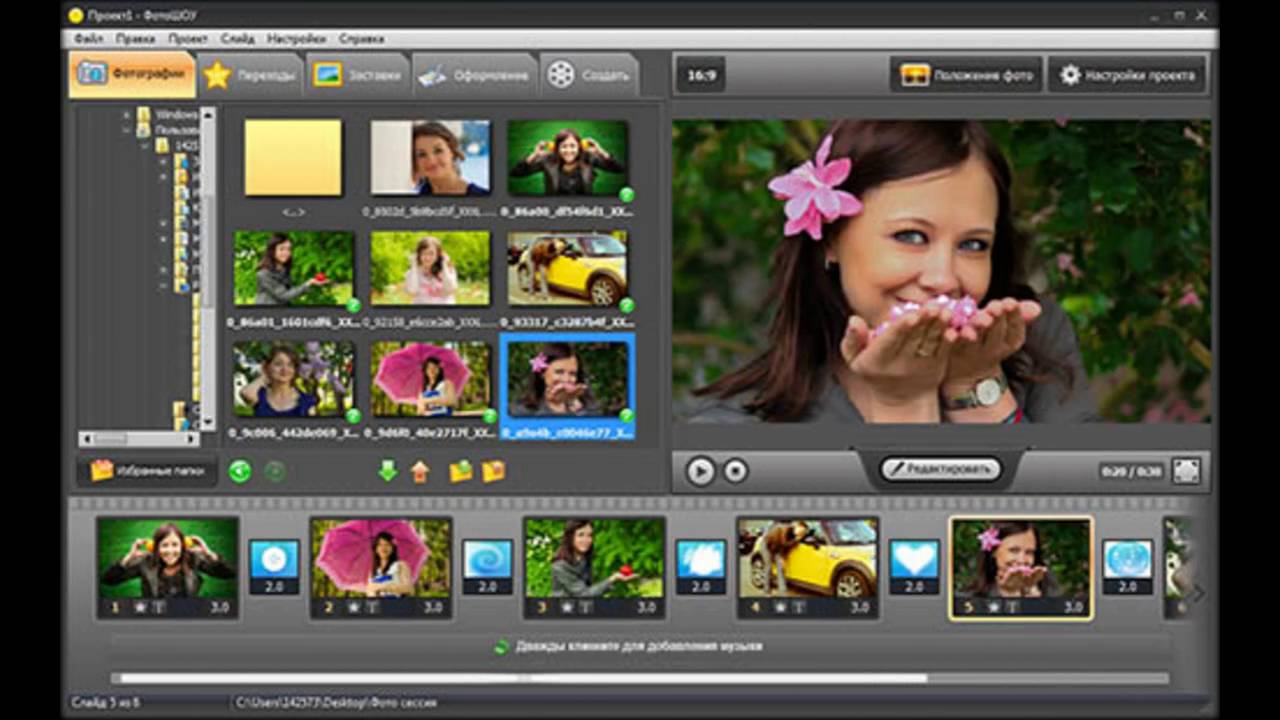
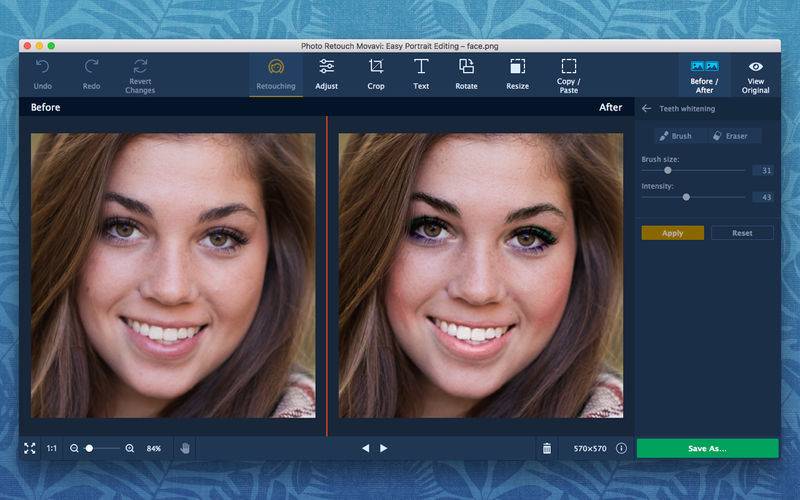
 д. достаточно захватить мышью любой кадр и перетянуть вправо за пределы дорожки.
д. достаточно захватить мышью любой кадр и перетянуть вправо за пределы дорожки. Чтобы сохранить готовый ролик в файл и загрузить на компьютер, щелкните вверху страницы кнопку «Сделать и скачать». После того как видео будет создано, вы сможете просмотреть его прямо на сайте, после чего загрузить себе или вернуться к редактированию.
Чтобы сохранить готовый ролик в файл и загрузить на компьютер, щелкните вверху страницы кнопку «Сделать и скачать». После того как видео будет создано, вы сможете просмотреть его прямо на сайте, после чего загрузить себе или вернуться к редактированию.